Instrukcja obsługi. Wagi Excellence Modele XA Część 2. Terminala Nastawy systemu Sprzętowego Aplikacje
|
|
|
- Daria Maria Janiszewska
- 8 lat temu
- Przeglądów:
Transkrypt
1 Instrukcja obsługi Wagi Excellence Modele XA Część 2 Terminala Nastawy systemu Sprzętowego Aplikacje Ważenie Statystyka Ważenie Procentowe Liczenie Sztuk
2 Wagi analityczne Excellence XA Wagi precyzyjne Excellence XA
3 Spis treści 3 Spis treści 1 Wstęp do instrukcji obsługi Część 2 dla wag XA... 6 "Terminal XA, system i zastosowania" Zawartość Instrukcji obsługi Część 2, niniejszy dokument Konwencje i symbole używane w tej instrukcji obsługi Podstawowe zasady używania terminala i oprogramowaniem sprzętowym Opis terminala Wyświetlacz Pierwsze ważenie Włączanie i wyłączanie wagi Wykonanie prostego ważenia Oprogramowaniem sprzętowym wagi Typowa sekwencja obsługi Nastawy systemu Wywoływanie nastaw systemu Przegląd nastaw systemu Nastawy służące do adiustacji i testów Funkcja w pełni automatycznej adjustacji "FACT/ wewn. Adj." Opcje zaawnsowane Definiowanie zewnętrznego odważnika adjustacyjnego Definiowanie zewnętrznego odważnika testowego Definiowanie wydruków adjustacji i testu Wprowadzanie parametrów wagi Adaptacja do typu ważenia Adaptacja do warunków otoczenia Szybkość uzyskiwania wyniku Nastawa automatycznej korekcji punktu zero Wybór języka Wybór urządzeń peryferyjnych Nastawy terminala Data i godzina Funkcja oszczędzania energii (Oczekiwanie) Nastawy dla klawiszy zewnętrznych (złącza Aux) Wprowadzanie nastaw fabrycznych Dostęp do informacji o wadze Drukowanie nastaw systemu Aplikacja "Wazenie" Wybór aplikacji Nastawy aplikacji "Wazenie" Przegląd Wybór przycisków funkcyjnych Wybór pól informacyjnych Definiowanie automatycznych wydruków Wybór jednostek ważenia... 31
4 Spis treści Definiowanie dowolnych jednostek ważenia Definiowanie wydruku Definiowanie wydruków ręcznych Formatowanie danych wyjściowych (Klawisz transferu) Definiowanie identyfikatora (Klawisz transferu) Specyfikacje do obsługi kodów kreskowych Kryteria dla przetwarzania wprowadzeń z klawiatury Praca z aplikacją "Wazenie" Zmiana rozdzielczości mierzonego ciężaru Praca z licznikiem Praca z identyfikatorami Adjustowanie wagi i sprawdzanie adjustacji Adjustacja w pełni automatyczna FACT/ wewn. Adj Adjustacja odważnikiem wewnętrznym Adjustacja odważnikiem zewnętrznym Sprawdzanie adjustacji odważnikiem wewnętrznym Sprawdzanie adjustacji odważnikiem zewnętrznym Wydruki z adjustacji i testu (przykłady) Aplikacja "Statystyka" Wprowadzenie do aplikacji "Statystyka" Wybór aplikacji Nastawy dla aplikacji "Statystyka" Przegląd Specjalne przyciski funkcyjne dla celów statystycznych Specjalne pola informacji statystycznych Specjalne informacje na wydruku dla celów statystycznych Aktywacja trybu addytywnego Praca z aplikacją "Statystyka" Zapis statystyczny dla serii ważeń Ważenie addytywne do wartości docelowej Przykład wydruku zawierającego wartości statystyczne Wzory do obliczeń wartości statystycznych Aplikacja "Wazenie Procentowe" Wprowadzenie do aplikacji "Wazenie Procentowe" Wybór aplikacji Nastawy dla aplikacji "Wazenie Procentowe" Przegląd Specjalne przyciski funkcyjne dla ważenia procentowego Specjalne pola informacyjne dla ważenia procentowego Dodatkowa jednostka dla ważenia procentowego Specjalne informacje dla wydruków protokołów ważenia procentowego Praca z aplikacją "Wazenie Procentowe" Proste ważenie procentowe Ważenie procentowe do wartości docelowej Przykład raportu z ważenia procentowego... 58
5 Spis treści 5 7 Aplikacja "Liczenie Sztuk" Wprowadzenie do aplikacji "Liczenie Sztuk" Wybór aplikacji Nastawy dla aplikacji "Liczenie Sztuk" Przegląd Wprowadzenie stałej liczby sztuk odniesienia Specjalne przyciski funkcyjne dla liczenia sztuk Specjalne pola informacyjne dla liczenia sztuk Dodatkowa jednostka dla liczenia sztuk Specjalne informacje dla wydruków protokołów liczenia sztuk Praca z aplikacją "Liczenie Sztuk" Zwykłe liczenie sztuk Sumowanie i statystyczna rejestracja wyników liczenia sztuk Naliczanie sztuk do wartości docelowej Przykład wydruku wyników liczenia sztuk z wartościami statystycznymi Aktualizacja oprogramowaniem sprzętowym Zasada działania Procedura aktualizacji Komunikaty błędów i komunikaty stanu Komunikaty błędów pojawiające się przy normalnej pracy Inne komunikaty błędów Komunikaty stanu Dodatek Tabela przeliczeniowa jednostek ważenia SOP - Standardowe Procedury Operacyjne Zalecane nastawy drukarki Indeks... 75
6 Wstęp do instrukcji obsługi Część 2 dla wag XA 6 1 Wstęp do instrukcji obsługi Część 2 dla wag XA "Terminal XA, system i zastosowania" Skoro macie Państwo w rękach tę Instrukcję obsługi Część 2 dla wag Excellence XA, to jesteście gotowi do używania posiadanej wagi. Waga została już zmontowana i wypoziomowana. Ostrzeżenie: Podstawą dalszej pracy jest to, abyście Państwo przeczytali Instrukcję obsługi Część 1 dla wag XA (osobny dokument). Konieczne jest także zapoznanie się z Instrukcjami bezpieczeństwa w części 1 oraz montaż i instalacja wagi zgodnie z instrukcją obsługi. Niniejsza Instrukcja obsługi Część 2 dotyczy wszystkich wag Excellence XA. 1.1 Zawartość Instrukcji obsługi Część 2, niniejszy dokument Podstawowe zasady używania terminala i oprogramowaniem sprzętowym Dotykowy, graficzny terminal ("Touch Screen") Zasady obsługi sprzętowego Nastawy systemu Wbudowane aplikacje dla zwykłego ważenia, statystyki, ważenia procentowego oraz liczenia sztuk Aktualizacje oprogramowaniem sprzętowym wag można pobierać z Internetu i wczytywać je do wagi Komunikaty błędów i komunikaty stanu Dodatek Tabela przeliczeniowa dla jednostek ważenia SOP - Standardowe Procedury Operacyjne Zalecane nastawy dla drukarki 1.2 Konwencje i symbole używane w tej instrukcji obsługi W instrukcjach obsługi obowiązują następujące konwencje: Część 1 i Część 2. Opis przycisków oznaczony jest podwójnymi ostrymi klamrami (np. «On/Off» albo «J»). Symbole te oznaczają wskazówki dotyczące ochrony i bezpieczeństwa. Ich ignorowanie doprowadzić może do zagrożenia zdrowia lub życia użytkownika, uszkodzenia lub nieprawidłowej pracy samej wagi jak i innych urządzeń. Symbol ten oznacza dodatkowe uwagi i informacje. Ułatwiają one pracę z wagą zapewniając poprawność i ekonomiczność jej użytkowania.
7 Podstawowe zasady używania terminala i oprogramowaniem sprzętowym 2 Podstawowe zasady używania terminala i oprogramowaniem sprzętowym Rozdział ten opisuje elementy wyświetlacza i elementy obsługi terminala oraz wyjaśnia zasady obsługi oprogramowaniem sprzętowym wagi. Proszę uważnie przeczytać niniejszy rozdział, gdyż opisuje on podstawowe zasady wszystkich czynności obsługi, do których odnoszą się kolejne rozdziały Opis terminala Tę część rozpoczniemy od opisania elementów obsługi terminala. Dokładne informacje na temat wyświetlacza zostaną przedstawione w kolejnym rozdziale A 1 Przycisk «A» Naciśnięcie tego przycisku powoduje przejście z dowolnego poziomu menu z powrotem do aktywnej aplikacji. I 2 Przycisk «I» Waga zostaje dostarczona z wprowadzonymi przez producenta aplikacjami standardowymi (np. zwykłe ważenie, statystyka, ważenie procentowe oraz liczenie sztuk). Przycisk ten pozwala na wybór aplikacji, z której użytkownik chce korzystać.. 3 Przycisk «G» Przycisk zerowania: Przycisku używa się do ustawienia nowego punktu zero. Wszystkie wartości ciężaru mierzone są w odniesieniu do tego punktu zero. 4 Przycisk «H» Przycisk tara: Przycisku używa się do tarowania wagi. G H On Off J 5 Przycisk «On/Off» Krótkie naciśnięcie przycisku powoduje włączenie wagi. Naciśnięcie i przytrzymanie przycisku powoduje wyłączenie wagi (przytrzymać, dopóki na wyświetlaczu nie zniknie "OFF"). 6 Przycisk «J» Duża liczba nastaw pozwala na optymalne dostosowanie każdej aplikacji do konkretnego zadania. Przycisk ten służy do wybrania menu umożliwiającego konfigurowanie aktywnej aplikacji. F 7 Przycisk «F» Naciśnięcie tego przycisku powoduje przesłanie danych poprzez interfejs, np. do drukarki. Możliwe jest także podłączenie innych urządzeń, jak np. komputera. Wysyłane dane mogą być dowolnie wybierane.
8 Podstawowe zasady używania terminala i oprogramowaniem sprzętowym Wyświetlacz Podświetlany wyświetlacz graficzny terminala jest typu dotykowego "Touch Screen". Umożliwia on nie tylko odczyt danych, lecz także wprowadzania nastaw i wykonywanie funkcji poprzez dotykanie odpowiednich obszarów ekranu. Przy fabrycznych nastawach wagi wynik wyświetlany jest w wielkości łatwej do odczytania. W tym trybie wyświetlania nie jest widoczne ani pole informacji ani graficzny wskaźnik "SmartTrac" ułatwiający naważanie. Przycisk funkcyjny "Wyswietl." umożliwia dostęp do dwóch kolejnych trybów wyświetlania. Przejście do następnego trybu wyświetlania następuje każdorazowo po naciśnięciu przycisku. W dwóch kolejnych trybach widocznych jest więcej informacji niż w trybie standardowym, lecz sam wynik ma mniejszą wielkość. Przyciski funkcyjny "Wyswietl." musi zostać najpierw wybrany. Procedura opisana została w rozdziale Ekran z polem informacji i wskaźnikiem "SmartTrac". Ze względu na ilość miejsca na ekranie wielkość samego wyniku zostaje pomniejszona. Ekran z polem informacji bez wskaźnika "SmartTrac". Wielkość wyniku zostaje zwiększona, ponieważ nie jest wyświetlane pole informacji. Wyświetlacz podzielony jest na różne strefy (rysunek obok pokazuje wyświetlacz z polami informacyjnymi oraz wskaźnikiem "SmartTrac"): 1 W lewym górnym rogu pokazywana jest aktualnie aktywna aplikacja. Naciśnięcie tego obszaru powoduje przywołanie menu, w którym wybrać można żądaną aplikację (menu to przywołać można również przyciskiem «I»). 2 Data i czas pokazywane są w górnym prawym rogu. Naciskając ten obszar można zmienić datę lub czas. 3 Ikony informacyjne: Symbole ikon pojawiają się w zależności od sytuacji informując o specjalnym stanie, w jakim znajduje się waga (np. konieczności przeprowadzenia serwisu, konieczności adjustacji wagi, konieczności wymiany baterii itd.). Listę wszystkich ikon informacyjnych zamieszczono w rozdziale W tym miejscu wyświetlany jest aktualny wynik ważenia. o naciśnięciu pola jednostki ważenia (4a) pojawia się okno umożliwiające wybór żądanej jednostki. Po naciśnięciu pola wyniku ważenia (4b) pojawia się inne okno z bieżącym wynikiem, wyświetlanym dużymi cyframi. Może to być przydatne jeśli użytkownik odczytuje wyniki z pewnej odległości. Okno to zamykane jest poprzez naciśnięcie przycisku "OK" b 4a 2 3
9 Podstawowe zasady używania terminala i oprogramowaniem sprzętowym W obszarze tym wyświetlane są dodatkowe informacje (pola informacyjne), dotyczące aktywnej aplikacji, mające na celu ułatwienie obsługi wagi (rozdział 4.2.3). 6 W obszarze tym wyświetlany jest wskaźnik "SmartTrac". Jest to graficzny wskaźnik wykorzystania zakresu, pozwalający na szybkie zorientowanie się, jaki zakres ważenia został już wykorzystany oraz jaka część zakresu pozostaje nadal do dyspozycji użytkownika. 7 Ta część wyświetlacza zarezerwowana jest dla przycisków funkcyjnych, które pozwalają na bezpośredni dostęp do częściej używanych funkcji i nastaw aktywnej aplikacji. Jeżeli uaktywnionych jest więcej niż 5 przycisków funkcyjnych, to do przełączania pomiędzy nimi służą dodatkowo wyświetlane przyciski strzałek (nie pokazane na rysunku obok). W pozostałych trybach wyświetlania (gdzie wynik ważenia jest powiększony, lecz nie są widoczne informacje dodatkowe) także możliwe jest wprowadzanie nastaw przez naciśnięcie odpowiedniego obszaru widocznego na wyświetlaczu. Uwaga: Zależnie od przepisów, obowiązujących w kraju użytkownika, w certyfikowanych wersjach wag, miejsca dziesiętne, nie podlegające certyfikacji, wyświetlane są w wyblakłym kolorze. Wygaszacz ekranu Jeśli waga nie jest używana dłużej, niż przez 15 minut, podświetlenie zostaje automatycznie wyłączone, a piksele są zamieniane co około 15 sekund. Gdy tylko użytkownik powróci do pracy z wagą (nałoży ciężar, naciśnie przycisk, itp.), wyświetlacz powraca do normalnego stanu pracy. 2.3 Pierwsze ważenie W tym rozdziale przedstawiono te elementy sterowania i wyświetlacza, które są potrzebne do wykonania prostego ważenia. rozdział ten jest wstępem do obsługi wagi Włączanie i wyłączanie wagi On Off Włączenie wagi: Nacisnąć krótko przycisk «On/Off». Waga wykonuje test wewnętrzny i po jego przeprowadzeniu gotowa jest do pracy. Jeżeli waga włączona została po raz pierwszy, to na wyświetlaczu powinno się pojawić wskazanie pokazane na rysunku obok. On Off Wyłączenie wagi: Nacisnąć i przytrzymać przycisk «On/Off» tak długo, aż na wyświetlaczu pojawi się "OFF". Ekran wyświetlacza gaśnie i waga zostaje wyłączona.
10 Podstawowe zasady używania terminala i oprogramowaniem sprzętowym Wykonanie prostego ważenia Do wykonania prostego ważenia potrzebnych jest tylko kilka przycisków, znajdujących się w dolnej części terminala. Waga posiada oddzielne przyciski do zerowania («G») i tarowania («H»). G H Zerowanie: Używając przycisku «G» ustanawia się nowy punkt zero i wszystkie wartości ciężarów (włącznie z ciężarem tara) mierzone są w odniesieniu do tego punktu zero. Po zerowaniu ustawiane są następujące wartości: Ciężar tara = 0, ciężar netto (= ciężar brutto) = 0. Przycisków zerowania «G» należy używać zawsze przed rozpoczęciem ważenia, zwłaszcza przed rejestracją ciężaru tara (przy użyciu przycisku «H»). Tarowanie: Jeśli użytkownik stosuje naczynia wagowe, należy umieścić je na szalce. Zamknąć drzwiczki osłony (jeśli dostępny) i w celu wytarowania wagi nacisnąć przycisk «H». Proces tarowania ustanawia wartość ciężaru, który został umieszczony na wadze po ostatniej adjustacji zera jako nową wartość tara. Poprzednia wartość (jeśli była wyznaczona) zostaje nadpisana. Po tarowaniu na wyświetlaczu pojawia się oznaczenie "Net" wskazujące, że każda wyświetlana wartość jest ciężarem netto. Uwaga: Jeśli po naciśnięciu przycisku «H» pojawia się polecenie naciśnięcia przycisku «G» oznacza to, że jako tara próbowano wprowadzić wartość ujemną. Nie jest to dozwolone. Należy adjustować wartość zero i ponownie wykonać tarowanie. Ważenie: Otworzyć drzwiczki osłony, wprowadzić obiekt, który ma być ważony i zamknąć drzwiczki (jeśli dostępny). Gdy tylko ikona detektora stabilności (mały okrąg po prawej stronie wyświetlanej wartości ciężaru) zniknie, wskazanie jest stabilne i wynik ważenia może zostać odczytany. Na rysunku obok ikona detektora stabilności jest ciągle widoczna i wynik ważenia nie jest jeszcze stabilny. 2.4 Oprogramowaniem sprzętowym wagi Oprogramowaniem sprzętowym steruje wszystkimi funkcjami wagi. Pozwala także na dostosowanie wagi do pracy w specyficznych warunkach otoczenia. Proszę zapoznać się z poniższymi informacjami, ponieważ stanowią one podstawę dla poprawnej obsługi wagi. Oprogramowaniem sprzętowym składa się z następujących części: Aplikacje Nastawy specyficzne dla aplikacji Nastawy systemu Aplikacje I Aplikacje są modułami oprogramowaniem sprzętowym służącymi do wykonywania specyficznych zadań ważenia. Waga wyposażona jest przez producenta w zestaw różnorodnych aplikacji (np. zwykłe ważenie, statystyka, ważenie procentowe oraz liczenie sztuk). Po włączeniu wagi uruchamia ona aplikację zwykłego ważenia. Aplikacje dostępne są po naciśnięciu przycisku «I». Wskazówki dotyczące pracy z aplikacjami standardowymi zamieszczono w rozdziałach 4-7. Nastawy specyficzne dla aplikacji J Nastawy te pozwalają na dostosowanie aplikacji do indywidualnych potrzeb użytkownika. Zakres dostępnych możliwości nastaw zmienia się w zależności od wybranej aplikacji. Naciśnięcie przycisku «J» otwiera kilkustronicowe menu z nastawami dla obecnie aktywnej aplikacji. Informacje dotyczące poszczególnych nastaw można znaleźć w odpowiednich rozdziałach poświęconych aplikacjom.
11 Podstawowe zasady używania terminala i oprogramowaniem sprzętowym 11 Nastawy systemu I Nastawy systemu są niezależne od aktualnej aplikacji i dotyczą całego systemu ważącego (np. wybór języka). Nastawy systemu dostępne są po naciśnięciu przycisku «I» i przycisku "System". Opis poszczególnych nastaw znajduje się w rozdział 3. Poniższe diagramy wyjaśniają związki między poszczególnymi poziomami oprogramowaniem sprzętowym i dostarczają wstępny przegląd typowych procedur operacyjnych. Etapy obsługi 1. Wybór aplikacji I Przykład 2. Praca 3. W zależności od potrzeby: Zmiana nastaw dla wybranej aplikacji (nastawy specyficzne dla aplikacji) J Potwierdzić nastawy przyciskiem "OK" albo powrócić bezpośrednio do aplikacji naciskając przycisk «A». 4. W zależności od potrzeby: Zmiana globalnych nastaw wagi (nastawy systemu) I Potwierdzić nastawy przyciskiem "OK" i "Exit" lub powrócić bezpośrednio do aktywnej aplikacji naciskając przycisk «A».
12 Podstawowe zasady używania terminala i oprogramowaniem sprzętowym Typowa sekwencja obsługi Poniżej opisano w skrócie typową kolejność operacji, pomijając szczegóły dotyczące specyficznych cech aplikacji. On Off Włączenie wagi: Włączyć wagę poprzez krótkie naciśnięcie przycisku «On/Off». Po włączeniu waga rozpoczyna pracę w aplikacji najczęściej używanej. Uwaga: Obraz na wyświetlaczu wagi użytkownika może różnić się od podanego przykładu, w zależności od używanego ostatnio profilu i wybranych nastaw. I Wybór aplikacji: W przypadku, gdy użytkownik nie chce korzystać z aktualnej aplikacji, należy nacisnąć przycisk «I» dla wywołania menu aplikacji (lub nacisnąć odpowiedni obszar wyświetlacza w górnym lewym narożniku). Nacisnąć ikonę żądanej aplikacji i odpowiedni moduł oprogramowaniem sprzętowym zostanie wczytany. J Zmiana specyficznych nastaw aplikacji: Jeżeli istnieje potrzeba zmiany nastaw dla aktywnej aplikacji, należy nacisnąć przycisk «J». Informacje dotyczące nastaw specyficznych dla aplikacji można znaleźć w opisach poszczególnych aplikacji (rozdział 4 i następne). I Zmiana nastaw systemu: Jeśli użytkownik chce zmienić nastawy systemu odnoszące się do całego układu ważenia tzn. do wszystkich aplikacji, należy nacisnąć przycisk «I», a następnie przycisk "System". Nastawy systemu są szczegółowo opisane w rozdział 3. On Off Praca: Wykonać żądane operacje. Informacje dotyczące pracy z poszczególnymi aplikacjami znaleźć można w rozdziałach 4 i następnych. Wyłączenie wagi: Po zakończeniu pracy należy wyłączyć wagę naciskając i przytrzymując przycisk «On/Off».
13 Nastawy systemu 13 3 Nastawy systemu Ten rozdział uczy, w jaki sposób dostosować system ważący do potrzeb użytkownika. Nastawy systemu dotyczą całego systemu ważącego i w związku z tym także wszystkich opcji. Uwaga: Informacje na temat nastaw specyficznych dla aplikacji można znaleźć w opisach każdej aplikacji. 3.1 Wywoływanie nastaw systemu I Otworzyć menu aplikacji naciskając przycisk «I», a następnie przycisk "System". 3.2 Przegląd nastaw systemu Nastawy systemu reprezentowane są przez ikony. Poszczególne nastawy mogą być wywoływane i zmieniane przez naciśnięcie ich ikon. Przyciski strzałek pozwalają zmienić strony menu. Poniżej znajduje się dokładny opis nastaw, które mogą być zmieniane. Na pierwszej stronie menu dostępne są następujące nastawy systemu: "Adiust/Test": Nastawy adjustacji (kalibracji) i funkcji testów sprawdzających kalibrację (rozdział 3.3). "ParWazenia": Nastawy do dostosowania wagi do szczególnych warunków ważenia (rozdział 3.4). "Jezyk": Wybór języka komunikacji (rozdział 3.5). "Urzadz. Zew.": Konfigurowanie interface u do współpracy z różnymi urządzeniami peryferyjnymi (rozdział 3.6). Na drugiej stronie menu dostępne są następujące nastawy systemu: "Terminal": Nastawy wyświetlacza (np. jasność) i zachowania się terminala (rozdział 3.7). "Data/Czas": Wprowadzanie daty i czasu oraz wybór żądanego formatu wyświetlania (rozdział 3.8). "Oczekiwanie": Nastawy trybu "Oczekiwanie" (rozdział 3.9). "Switch": Nastawy dla klawiszy zewnętrznych (rozdział 3.10). Na trzeciej stronie menu dostępne są następujące nastawy systemu: "Factory": Przywracanie nastaw fabrycznych (rozdział 3.11). "Info Wagi": Wyświetlanie/drukowanie informacji o wadze (rozdział 3.12). Po wprowadzeniu wszystkich koniecznych zmian należy nacisnąć przycisk "Wyjscie" lub «A». Waga powraca do aktualnej aplikacji. W kolejnych rozdziałach przedstawiono dokładny opis poszczególnych nastaw systemu. Uwaga: Jeśli zainstalowano specjalne opcje interfejsu (np. Bluetooth), w menu nastaw systemu wyświetlany jest dodatkowy symbol, pokazany obok, z globalnymi nastawami dla tych interfejsów. Nastawy te opisane są w instrukcji obsługi dostarczanej wraz z interfejsem opcjonalnym.
14 Nastawy systemu Nastawy służące do adiustacji i testów Te menu mogą być użyte do definiowania wszystkich nastaw związanych z adiustacją i testowaniem wagi. W kolejnych rozdziałach użytkownik znajdzie informacje o możliwych nastawach, opcji zaawansowanych dla procedur adiustacji, procedur testowania i ich dokumentacji Funkcja w pełni automatycznej adjustacji "FACT/ wewn. Adj." W tym menu (FACT) można wprowadzić nastawy dla w pełni automatycznej adjustacji przy wykorzystaniu wewnętrznego odważnika adjustacyjnego. FACT (Fully Automatic Calibration Technology) wykonuje kalibrację wagi całkowicie automatycznie na podstawie wstępnie wybranego kryterium temperaturowego. Uwaga: Dla wag certyfikowanych (Klasa dokładności II zgodnie z OIML) funkcja FACT jest zawsze aktywna, tzn. nie ma możliwości wyłączenia jej. Dostępne są następujące nastawy: "Wyl." W pełni automatyczna adjustacja, FACT, jest wyłączona. "Wl." W pełni automatyczna adjustacja, FACT, jest włączona. Przycisk "Definiuj" pozwala użytkownikowi na określenie sposobu pracy funkcji adjustacji FACT: "Kryteria Temp." definiuje zmiana temperatury, w której automatyczna adjustacja powinna zostać uruchomiona. Jeśli wybrana zostanie nastawa "Wyl.", automatyczna kalibracja oparta na kryterium temperaturowym nie będzie wykonywana. "Tworzenie Protokolu" definiuje, czy protokół adjustacji ma być drukowany automatycznie. Jeśli wybrana zostanie nastawa "Wyl." wyniki adjustacji nie będą automatycznie drukowane. Jeśli wybrana zostanie nastawa "Wl.", wydruk nastąpi automatycznie za każdym razem, gdy adjustacja zostanie wykonana na podstawie kryterium temperaturowego. Dzięki "Opcje zaawnsowane" można poszerzać sekwencje procedur FACT oraz wewnętrznej adiustacji przy użyciu testów wewnętrznych. Szczegóły można znaleźć w kolejnym rozdziale "Callinfo" Automatyczna adjustacja nie zostanie wykonana, mimo tego, że kryterium temperaturowe będzie aktywne i będzie spełnione. Zamiast tego w górnym prawym narożniku pojawi się ikona "CAL" wskazująca użytkownikowi, że powinien ręcznie uruchomić adjustację, korzystając albo z wewnętrznego albo zewnętrznego odważnika adjustacyjnego (rozdział 9.3). Nastawy fabryczne: "FACT": aktywne ("Wl.") Temp.Criterion": zależne od modelu "Tworzenie Protokolu": "Wl." "Opcje zaawnsowane": "Wyl."
15 Nastawy systemu Opcje zaawnsowane Włączając Opcje zaawnsowane, użytkownik może dostosować procedurę adiustacji do swoich wymagań. Należy wybrać spośród poniższych nastaw: "Test na wejsciu": Gdy procedura adiustacji zostaje uruchomiona, jako pierwszy wykonany będzie test wewnętrzny, aby uzyskać aktualny ciężar. Test będzie uruchamiany automatycznie, gdy wywołana zostanie procedura adiustacji. Nastawa fabryczna: "Nie". "Wypoziomowanie": Jeśli opcja jest aktywna, należy sprawdzić wypoziomowanie wagi. Wskazówka: Jeśli waga nie jest wyposażona w czujnik wypoziomowania lub nie jest wypoziomowana, system zażąda wypoziomowania jej. Nastawa fabryczna: "Nie". "Test na wyjsciu": Jeśli opcja jest aktywna, jako test końcowy wykonany zostanie nowy test wewnętrzny. Nastawa fabryczna: "Nie". "Tolerancja": W tym miejscu można zdefiniować tolerancje, które były stosowane dla "Test na wejsciu" (test początkowy) oraz "Test na wyjsciu" (test końcowy) Definiuj Tolerancje dla testu: "Tolerancja T1" Tolerancja T1 używana jest jako ostrzeżenie dla użytkownika i dlatego powinna być mniejsza od T2. Jeśli tolerancja T1 zostanie przekroczona, generowane będzie ostrzeżenie, lecz użytkownik nadal będzie mógł zakończyć testu. Jeśli użytkownik nie chce definiować T1 jako części testu, może zostać ona wyłączona przez ustawienie jej na 100 %. "Nazwa 1" Nazwa T1 może zostać wybrana dowolnie. Max 20 znaków! Nastawa fabryczna: "Limit Ostrzegawczy". "Tolerancja T2" Jeśli tolerancja T2 zostanie przekroczona, nastąpi przerwanie testu. Użytkownik otrzymuje komunikat, że Test zakończył się wynikiem negatywnym. Jeśli użytkownik nie chce definiować T2 jako części testu, można ją wyłączyć ustawiając na wartość 100 %. "Nazwa 2" Nazwa T2 może zostać wybrana dowolnie. Max 20 znaków! Nastawa fabryczna: "Limit kontrolny". Uwaga: Najmniejsze wartości wskazane dla tolerancji T1 i T2 zależą od typu używanej wagi. "Blokowanie": Opcja pozwala na zdefiniowanie, czy waga ma być zablokowana, gdy tolerancja T2 w "Test na wejsciu" lub "Test na wyjsciu" jest przekroczona. Po zablokowaniu wagi można jej ponownie użyć, gdy wprowadzony zostanie odpowiedni kod odblokowujący. Nastawa fabryczna: "Nie". "Kod do odblokowania": W tym miejscu można zdefiniować kod służący do odblokowania wagi, która została zablokowana przez negatywny wynik procedury "Test na wejsciu", adiustacji lub "Test na wyjsciu". Nastawa fabryczna: "Z".
16 Nastawy systemu Definiowanie zewnętrznego odważnika adjustacyjnego Jeśli użytkownik korzysta z zewnętrznego odważnika adjustacyjnego, w tym miejscu może wprowadzić jego charakterystykę Uwaga: W zależności od lokalnych przepisów, w certyfikowanych wagach funkcja ta nie musi być koniecznie dostępna. Dostępne są następujące nastawy: "Odwaznik" W tym miejscu wprowadza się ciężar zewnętrznego odważnika adjustacyjnego. Pojawia się numeryczne okno wprowadzania. Należy wprowadzić masę (w gramach) zewnętrznego odważnika adjustacyjnego. Zakres nastaw: Zależne od modelu "ID" W tym miejscu używanemu odważnikowi adjustacyjnemu można przypisać identyfikator (do 20 znaków). Identyfikator odważnika może zostać umieszczony na wydruku protokołu adjustacji. Okno wprowadzania umożliwia wpisanie znaków alfanumerycznych. Nastawa fabryczna: Brak wprowadzenia "Nr. Certyfikatu" Odważniki adjustacyjne dostarczane są zwykle z certyfikatem. W tym miejscu użytkownik może wprowadzić nazwę lub numer dostarczonego certyfikatu (do 20 znaków). Pozwala to na jednoznaczne przypisanie certyfikatu używanemu odważnikowi adjustacyjnemu. Nazwa certyfikatu może zostać umieszczona na wydruku protokołu adjustacji. Na wyświetlaczu pojawia się takie samo okno wprowadzania, jak używane dla ID. Nastawa fabryczna: Brak wprowadzenia
17 Nastawy systemu Definiowanie zewnętrznego odważnika testowego Jeśli do sprawdzenia wagi użytkownik używa odważnika zewnętrznego, w tym miejscu można wprowadzić jego charakterystykę (ciężar, ID i numer certyfikatu). Dostępne są te same nastawy i okno wprowadzania, które opisano powyżej do definiowania zewnętrznego odważnika adjustacyjnego. Nastawa fabryczna: Zależnie od modelu Definiowanie wydruków adjustacji i testu W tym menu, składającym się z dwóch stron, użytkownik może wybrać informacje, które mają się znaleźć na wydruku wyników adjustacji i testów. Poszczególne informacje można wybrać naciskając odpowiednie kwadraty. Wszystkie zaznaczone dane zostaną wydrukowane. Użytkownik może przywrócić nastawy fabryczne naciskając przycisk "STD". W celu zapamiętania wprowadzonych zmian należy nacisnąć "OK" (lub nacisnąć "C", aby wyjść z menu bez zapamiętania zmian). Na wydruku mogą znaleźć się następujące informacje: "Data/Czas" Drukowana jest data i godzina wykonania adjustacji w zdefiniowanym formacie (rozdział 3.8). "Typ Wagi" Informacja ta zapisana jest w platformie ważącej i w terminalu i nie może być zmieniana przez użytkownika. "SNR" Drukowane są numery seryjne platformy ważącej i terminala. Są one zapisane w platformie lub terminalu i nie mogą być zmieniane przez użytkownika. "SW-Wersja" Drukowane są numery wersji oprogramowaniem sprzętowym wagi (po jednym numerze dla wagi i dla terminala). "ID Wagi" Drukowany jest wprowadzony identyfikator wagi (rozdział 3.12). "ID Odwaznika" Drukowany jest identyfikator wprowadzony dla użytego, zewnętrznego odważnika testowego (rozdział 3.3.3). "Nr. Certyfikatu" Drukowana jest nazwa wprowadzona dla certyfikatu związanego z zewnętrznym odważnikiem testowym (rozdział 3.3.3).
18 Nastawy systemu 18 Przykład wydruku z testu wykonanego przy użyciu zewnętrznego odważnika testowego (wszystkie opcje wydruku zaznaczone). --- Test zewnetrzny Paz :50 METTLER TOLEDO Typ Wagi XA3002S Mostek Wagowy SNR: Terminal SNR: SW Mostka Wagowego 4.xx SW Terminala 5.xx ID Wagi ETW-3000/1 Nr. Certyfikatu MT-412 Temperatura 22.6 C Masa Nomin g Rzeczywisty g Rozn g "Temperatura" Drukowana jest temperatura, w jakiej wykonana została adjustacja lub testu. "Masa Nomin." Drukowany jest docelowy ciężar dla adjustacji/testu (tylko w przypadku adjustacji/testu przy użyciu odważnika zewnętrznego, rozdział 3.3.2/3.3.3). "Masa Rzecz." Drukowany jest wynik pomiaru (aktualny ciężar) testowego (tylko w przypadku testu przy użyciu odważnika zewnętrznego, rozdział 3.3.3). "Rozn." Drukowana jest różnica między ciężarem docelowym a aktualnym (tylko w przypadku testu przy użyciu odważnika zewnętrznego). "Podpis" Drukowana jest dodatkowa linia, w której osoba wykonująca adjustację/test może złożyć podpis (tylko w przypadku adjustacji/testu przy użyciu odważniak zewnętrznego). Nastawy fabryczne: "Data/Czas", "Typ Wagi", "SNR", "Masa Nomin.", "Masa Rzecz.", "Rozn." oraz "Signture". Test wykonany Podpis Wprowadzanie parametrów wagi W tym menu użytkownik może dostosować parametry pracy wagi do własnych potrzeb. Poniżej użytkownik znajdzie informacje o poszczególnych parametrach wagi i możliwych nastawach.
19 Nastawy systemu Adaptacja do typu ważenia W opcji tryb ważenia użytkownik dostosowuje wagę do typu wykonywanego ważenia. Dla wszystkich zwykłych procesów ważenia należy wybrać nastawę "Uniwersal.", natomiast "Dozowanie" dla naważania cieczy lub substancji w postaci proszku. Przy tej nastawie waga reaguje bardzo szybko na bardzo małe zmiany ciężaru. Nastawa "Tryb Czujnika" dostarcza sygnał ciężaru, który jest filtrowany pod względem zakresu zdefiniowanego nastawami dla warunków otoczenia. Filtr zachowuje się liniowo w odniesieniu do czasu (nie ustawialny) i jest odpowiedni do ciągłego przetwarzania wartości pomiarowych. Przy nastawie "Wazenie Kontr." waga odpowiada tylko na duże zmiany ciężaru i dlatego pomiar jest bardzo stabilny. Uwaga: Liczba dostępnych nastaw zależna jest od modelu. Nastawa fabryczna: "Uniwersal." Adaptacja do warunków otoczenia Dzięki tej opcji waga może zostać dokładnie dostosowana do warunków otoczenia w miejscu jej pracy. Jeśli waga ustawiona jest w miejscu, w którym praktycznie nie występują przeciągi lub drgania, należy wybrać nastawę "Stabilny". Z drugiej strony, jeśli waga pracuje w zmiennych warunkach otoczenia, należy wybrać nastawę "Niestabilne". Nastawa "Standard" natomiast odpowiada przeciętnym warunkom pracy w otoczeniu z umiarkowanymi zmianami. Uwaga: Liczba dostępnych nastaw zależna jest od modelu. Nastawa fabryczna: "Standard" Szybkość uzyskiwania wyniku Tą opcją użytkownik definiuje, jak szybko waga przyjmuje mierzoną wartość jako stabilną i wysyła ją. Nastawa "Bardzo szybko" zalecana jest w przypadku, gdy użytkownikowi zależy na szybkich pomiarach, a powtarzalność ma niewielkie znaczenie. Nastawa "Bardzo pewnie" powoduje uzyskiwanie bardzo powtarzalnych wyników, lecz wydłuża się czas pomiarów. Pozostałe nastawy są nastawami pośrednimi. Nastawa fabryczna: "Pewny+Szybki" Nastawa automatycznej korekcji punktu zero Uwaga: W wagach certyfikowanych (e = d) pozycja ta nie jest dostępna. Nastawa automatycznej korekcji punktu zero ("AutoZero") w sposób ciągły koryguje możliwe zmiany punktu zero, które mogą być spowodowane niewielkimi zabrudzeniami szalki. Opcji tej można używać do aktywacji lub wyłączenia automatycznej korekcji punktu zero. Nastawa fabryczna: "Wl." (aktywna)
20 Nastawy systemu Wybór języka W tym menu można wybrać język, którym waga komunikuje się z użytkownikiem. Nastawa fabryczna: Zależna od zainstalowanego pakietu językowego. Zwykle wybrany język dostosowany jest do kraju, do którego waga jest wysyłana. 3.6 Wybór urządzeń peryferyjnych Do interfejs ów wagi podłączyć można różne urządzenia peryferyjne. W tym menu podaje się, jakie urządzenia zostały podłączone oraz definiuje się parametry pracy interfejs u. Wybrać można następujące nastawy: "Drukarka": Drukarka (Uwaga dotycząca drukowanych raportów: Zależnie od zasad specyficznych dla danego kraju, w certyfikowanych wersjach wag niecertyfikowane miejsca dziesiętne wyświetlane są w nawiasach). "Host": Zewnętrzny komputer (komunikacja dwukierunkowa, waga może wysyłać dane do komputera oraz otrzymywać komendy lub dane z komputera). "LabX" Wagi XA nie obsługują LabX. Oprogramowanie METTLER TOLEDO LabX 2010 (i wyższe wersje) umożliwia definiowanie dla wagi pełnych, sterowanych dialogowo procedur roboczych oraz może być używane do przechowywania i zarządzania wartościami pomiarowymi wraz z danymi dodatkowymi w bazie danych na PC. "Kontrolowane przez LabX": Interfejs będzie używany tylko w wersjach LabX 2010 i wyższych. Podłączone urządzenia (np. podajnik automatyczny LV11) komunikują się bezpośrednio z LabX. "Dodatkowy Wyświetlacz": Dodatkowy wyświetlacz "Kod Kreskowy": Czytnik kodu kreskowego "Klawiatura Zew.": Klawiatura komputerowa (wagi XA nie obsługują)
21 Nastawy systemu 21 Dla wszystkich urządzeń dostępne są specyficzne możliwości dostosowania interfeis u: nastawa "Wyl." oznacza, że urządzenie tego typu nie będzie podłączane. "RS232 wbudowany" odnosi się do interfeis u RS232C montowanego przez producenta. Jeśli występują inne, opcjonalne interfeis y, zostaje to wyświetlone (jak pokazano w poniższym przykładzie dla drugiego interfeis u szeregowego "RS232 Option"). W tym miejscu zostaną przedstawione jednak tylko parametry dla interfeis u montowanego fabrycznie. Ważne: Dla każdego interfeis u aktywować można tylko jedno urządzenie, a pozostałe muszą być zablokowane (nastawy "Wyl."). Jeśli dla danego interfeis u aktywuje się nowe urządzenie, poprzednio wybrane urządzenie zostaje zablokowane. Po aktywacji urządzenia użytkownik może dostosować parametry pracy interfeis u do komunikacji z tym urządzeniem naciskając przycisk "Definiuj" (szybkość transmisji, format danych, bity stopu, handshake, koniec linii, zestaw znaków i tryb ciągły). Nastawa fabryczna: "Host" (9600 bodów, 8 bitów danych/brak kontroli parzystości, 1 bit stopu, protokół Xon/Xoff, znak końca wiersza <CR><LF>, zestaw znaków ANSI/WINDOWS, "Continuous mode" = "Wyl." (wyłączony)). Uwaga: Proszę zapoznać się z zalecanymi nastawami dla drukarki, podanymi w rozdziale 10.3, jak również z instrukcją obsługi drukarki. Jeśli w opcji "Host" wybrano wbudowany interfeis RS232, użytkownik może dodatkowo uaktywnić tryb ciągły ("Continuous mode"). W trybie ciągłym ("Continuous mode") użytkownik może wybrać różne formaty danych (MT-SICS, PM, AT, AM) zależnie od tego, jakie urządzenie zewnętrzne jest podłączone. Można także uaktualnić szybkość aktualizacji na sekundę (2, 5, 6, 10). Nastawy fabryczne: "Output format" MT SICS, "Odsw/sec" 5
22 Nastawy systemu Nastawy terminala W tym menu użytkownik może dostosować terminal do własnych potrzeb i wyregulować wyświetlacz. Dostępne są następujące nastawy: "Jasnosc" W tym miejscu użytkownik może wyregulować jasność wyświetlacza. Do wybrania jasności w zakresie 20 % do 100 % (z krokiem co 20 %) należy używać przycisków strzałek. Jasność zmieniana jest natychmiast po naciśnięciu któregokolwiek z przycisków strzałek. Użytkownik może więc od razu widzieć efekt wprowadzanych zmian. Nastawa fabryczna: 80 % Uwaga: Jeśli waga nie jest używana przez 15 minut, jasność wyświetlacza jest automatycznie redukowana do 20 %. Wydłuża to żywotność podświetlacza. Ustawiona jasność zostaje natychmiast przywrócona, gdy naciśnięty zostanie dowolny klawisz lub zmieni się obciążenie szalki. "Kontrast" Pozwala na wyregulowanie kontrastu wyświetlacza (w zakresie 0 % do 100 %). Regulacje wykonuje się podobnie do regulacji jasności, lecz z krokiem co 5 %. Nastawa fabryczna: 50 % "Dzwiek" Regulacja głośności sygnału dźwiękowego (w zakresie 0 % do 100 % z krokiem co 10 %). Wybór nastawy 0 % powoduje wyłączenie sygnału dźwiękowego. Do regulacji służy suwak podobnie jak przy regulacji jasności i kontrastu. Nastawa fabryczna: 70 % "Funkcja Dotykowa" Jeśli funkcja "ekranu dotykowego" zostanie wyłączona, przyciski na wyświetla-czu nie będą reagować na dotyk, gdy waga będzie w trybie ważenia, co oznacza, że użytkownik nie będzie miał możliwości wprowadzenia nastaw przez wybór z ekranu (poza przyciskami funkcyjnymi). Ważne: Funkcja ta jest zawsze aktywna w trybie nastaw, ponieważ w innym razie niemożliwe byłoby wykonanie adjustacji. Nastawa fabryczna: "Wl." "Adiustacja Funkcji Dotykowej" Jeśli użytkownik ma wrażenie, że waga nie reaguje poprawnie na naciskanie określonych obszarów wyświetlacza, może wyregulować funkcję dotykową. Po naciśnięciu "Aktywowac" pojawi się okno, w którym należy naciskać migający obszar. Procedura ta powtarzana jest wielokrotnie (przerwanie procedury jest możliwe w dowolnym momencie przez naciśnięcie przycisku "C").
23 3.8 Data i godzina Nastawy systemu W tym menu użytkownik może wprowadzić datę i aktualną godzinę oraz wybrać format, w jaki będą wyświetlane. Można także wybrać, czy data lub godzina mają być widoczne na wyświetlaczu. 23 Wybrane mogą być poniższe opcje: "Format Daty" (na wyświetlaczu) Dostępne są następujące formaty wyświetlania daty (przykład): "D.MMM.YYYY" 10. Mar 2010 "YYYY-MM-DD" "MMM D YYYY" Mar "YYYY/MM/DD" 2010/03/10 "DD..MM.YYYY" "MM/DD/YYYY" 03/10/2010 Nastawa fabryczna: "D.MMM.YYYY" "Data" Wprowadzanie aktualnej daty. Pojawia się okno wprowadzania podobne do kalkulatora i w podobny sposób obsługiwane. Niezależnie od formatu daty, jaki wybrano dla prezentacji na wyświetlaczu, należy wprowadzić datę w postaci dzień-miesiąc-rok (DD.MM.YYYY). Uwaga: Nastawę można także wprowadzić w trybie ważenia bezpośrednio po naciśnięciu na wyświetlaczu obszaru daty. Pojawi się okno, w którym można bezpośrednio wprowadzić datę. "Format Czasu" (na wyświetlaczu) Użytkownik może wybrać format, w którym będzie wyświetlana aktualna godzina. Dostępne są następujące formaty: "24:MM" Przykład 15:04 "12:MM" Przykład 3:04 PM "24.MM" Przykład "12.MM" Przykład 3.04 PM Nastawa fabryczna: "24:MM" "Czas" Wprowadzanie aktualnego czasu. Niezależnie od formatu czasu jaki wybrano dla prezentacji na wyświetlaczu, należy wprowadzić czas w postaci 24-godzinnej (hh.mm.ss). Okno wprowadzania jest podobne do używanego do wprowadzenia daty. Dostępne są także przyciski "+1H" oraz "-1H", którymi można nastawiać czas odpowiednio w przód lub w tył z krokiem co 1 godzina. Pozwala to na łatwe wprowadzenie czasu letniego lub zimowego. Uwaga: Czas można także wprowadzić bezpośrednio w trybie ważenia przez naciśnięcie na wyświetlaczu obszaru godziny.
24 Nastawy systemu 24 "Wyswietlanie Daty/Czasu" Użytkownik może wybrać, czy w prawym górnym narożniku wyświetlacza ma być pokazywana data czy godzina: "Data" Wyświetlana jest data "Czas" Wyświetlany jest czas Nastawa fabryczna: "Data" 3.9 Funkcja oszczędzania energii (Oczekiwanie) W tym miejscu użytkownik definiuje czas bezczynności wagi, po jakim zostanie ona automatycznie przełączona w stan czuwania "Oczekiwanie". Funkcję oszczędzania energii można wyłączyć (nastawa "Wyl.") lub wprowadzić czas 30, 60, 120 lub 240 minut, po którym waga przełączy się w tryb czuwania. Tryb ten jest tym samym stanem, do którego przechodzi waga po naciśnięciu klawisza "Wl./Wyl.". W celu ponownego włączenia wagi należy nacisnąć klawisz "Wl./Wyl.". Nastawa fabryczna: "Wyl." (tryb nieaktywny) Ostrzeżenie: Aby waga mogła przejść do trybu "Oczekiwanie", na szalce nie powinno znajdować się żadne obciążenie. Uwaga: Niezależnie od nastaw dla trybu "Oczekiwanie", jasność wyświetlacza zostanie automatycznie zredukowana po 15 minutach nie używania wagi. Jeśli wyświetlana wartość zmieni się w czasie tych 15 minut (np. w wyniku drgań), waga odczeka kolejne 15 minut, po których jasność wyświetlacza zostanie zredukowana Nastawy dla klawiszy zewnętrznych (złącza Aux) Do gniazd "Aux 1" i "Aux 2" podłączyć można sensory "ErgoSens" METTLER TOLEDO lub inne zewnętrzne włączniki. Pozwala to na wykonanie funkcji takich jak tarowanie, zerowanie i drukowanie. Dla każdego włącznika należy wybrać żądaną funkcję: "Drukowac", ustawianie punktu zero («G») lub tarowanie («H»). Jeśli do danego złącza Aux nie jest podłączony żaden włącznik lub jeśli użytkownik chce zablokować jego działanie, należy wybrać nastawę "Wyl.". Nastawa fabryczna: "Wyl."
25 Nastawy systemu Wprowadzanie nastaw fabrycznych W tym miejscu użytkownik może dla całej wagi przywrócić nastawy fabryczne. Ostrzeżenie: Procedura ta dotyczy wszystkich nastaw systemu jak również nastaw specyficznych dla aplikacji! Ze względów bezpieczeństwa waga zażąda od użytkownika potwierdzenia polecenia ponownego wprowadzenia nastaw fabrycznych. Nacisnąć "OK", aby przywrócić nastawy fabryczna lub "C", aby pozostać przy nastawach wprowadzonych do tej pory przez użytkownika. Po potwierdzeniu polecenia powrotu do nastaw fabrycznych waga ponownie uruchomi się od stanu początkowego. Wszystkie nastawy systemu i nastawy specyficzne dla aplikacji muszą być ponownie wprowadzone Dostęp do informacji o wadze W tym menu użytkownik może wprowadzić identyfikator wagi oraz uzyskać dostęp do informacji o wadze. Dostępne są poniższe opcje: "ID Wagi" W tym miejscu użytkownik może przypisać wadze identyfikator (do 20 znaków). Pozwala to na łatwiejsze zidentyfikowanie wagi w przedsiębiorstwie, w którym pracuje więcej niż jedna waga. Pojawiające się okno pozwala na wprowadzenie znaków alfanumerycznych. Nastawa fabryczna: Brak wprowadzenia "Info Wagi" Po naciśnięci przycisku "Pokaz" pojawia się okno zawierające informacje o wadze i wbudowanych opcjach. Informacje te są szczególnie przydatne pracownikom serwisu. Gdy użytkownik kontaktuje się z biurem obsługi klienta METTLER TOLEDO powinien mieć te informacje pod ręką. Naciskając klawisz "F" można wydrukować informacje o wadze (zakładając, że drukarka jest podłączona i uaktywniona jako urządzenie wyjściowe w nastawach urządzeń peryferyjnych).
26 Nastawy systemu Drukowanie nastaw systemu System Adiust/Test FACT Wl. FACT FACT Kryteria Temp. 1 Kelwin Tworzenie Protokolu Wl. Opcje zaawnsowane Wyl. Odwaznk adiustacyjny g Odwaznik g ID ECW-3000/1 Nr. Certyfikatu MT-414/A Test wzorca g Odwaznik g ID ETW-3000/R Nr. Certyfikatu MT-412 Protokol Data/Czas x Typ Wagi x SNR x SW-Wersja - ID Wagi - ID Odwaznika - Nr. Certyfikatu - Temperatura - Masa Nomin. x Masa Rzecz. x Rozn. x Podpis x ParWazenia Tryb Wazenia Uniwersal. Otoczenie Standard Pokaz Wartosci Pewny+Szybki AutoZero Wl. Jezyk Jezyk Polski Dopóki waga jest w menu nastaw systemowych, użytkownik może je w dowolnym momencie wydrukować naciskając przycisk «F» (zakładając, że drukarka jest podłączona i uaktywniona jako urządzenie wyjściowe w nastawach urządzeń peryferyjnych). Diagram pokazany obok przedstawia część wydruku zawierającą nastawy systemu. Drukowane są nastawy systemu z otwartego okna oraz związane z nim nastawy niższych poziomów menu.
27 Aplikacja "Wazenie" 27 4 Aplikacja "Wazenie" W tym rozdziale opisano aplikację "Wazenie". Użytkownik znajdzie tu informacje o praktycznych aspektach pracy z tą aplikacją oraz o jej specyficznych nastawach (informacje o nastawach systemu, które nie są specyficzne dla tej aplikacji znajdują się w rozdział 3). 4.1 Wybór aplikacji I Jeśli aplikacja Wazenie nie jest aktywna, należy nacisnąć klawisz «I». W oknie wyboru nacisnąć ikonę "Wazenie". Waga będzie gotowa do wykonania ważenia. 4.2 Nastawy aplikacji "Wazenie" W rozdziale 2.3 przedstawiono już, w jaki sposób wykonać proste ważenia. Poza opisaną tam sekwencją operacyjną (nastawa punktu zero, tarowanie i wykonanie prostej procedury ważenia) waga oferuje szeroki zakres narzędzi pozwalających dostosować procedurę ważenia do specyficznych wymagań użytkownika Przegląd J Dostęp do nastaw specyficznych dla aplikacji umożliwia naciśnięcie przycisku «J». Pojawi się pierwsza z czterech stron. Dla aplikacji "Wazenie dostępne są następujące nastawy: "Przyciski Funkcyjne": "Pole Informacyjne": "AutoDruk": W tym miejscu użytkownik może wybrać przyciski funkcyjne, które mają być widoczne w dolnej części wyświetlacza. Umożliwiają one bezpośredni dostęp do wybranych funkcji (rozdział 4.2.2). Użytkownik może wybrać pola informacji, które mają pojawiać się na wyświetlaczu (rozdział 4.2.3). W tym miejscu użytkownik decyduje, czy wyniki ważenia mają być automatycznie drukowane (rozdział 4.2.4). Dostęp do kolejnej strony menu umożliwia naciśnięcie przycisku z symbolem strzałki. "Wyswietlana Jednostka": Wprowadzanie jednostki, z jaką wynik ma być wyświetlany (rozdział 4.2.5). "Jednost. Inform.": Wprowadzanie jednostki dodatkowej, która pojawia się na wyświetlaczu jako pole informacji (rozdział 4.2.5). "Dowolna Jednostka": Definiowanie własnej jednostki 1 (rozdział 4.2.6). Przejście do następnej lub poprzedniej strony umożliwia naciśnięcie odpowiedniego przycisku z symbolem strzałki.
28 Aplikacja "Wazenie" 28 Na trzeciej stronie dostępne następujące nastawy: "Protokol": "Przycisk Wydruku": "Klawisz transferu": Wybór informacji, które mają zostać umieszczone na wydruku wyniku ważenia (rozdział 4.2.7). Definiuje zachowanie się przycisku «F» dla drukowania wyniku ważenia na żądanie (ręczne) (rozdział 4.2.8). Format danych, które są wysyłane po naciśnięciu przycisku funkcyjnego "Transfer" (rozdział 4.2.9). Na czwartej stronie dostępne są następujące nastawy: "Identyfikacja": Definiowanie identyfikatorów (rozdział ). "Kod Kreskowy": Nastawy te są dostępne tylko w przypadku, gdy podłączony jest czytnik kodu kreskowego. Użytkownik może zdecydować, w jaki sposób będą obsługiwane dane z czytnika (rozdział ). "Klawiatura Zew.": Wagi XA nie obsługują. Nastawy te mają znaczenie tylko w przypadku, gdy podłączona jest klawiatura PC. W tym miejscu określić można sposób obsługi wprowadzeń z klawiatury (rozdział ). Po wprowadzeniu wszystkich niezbędnych nastaw należy nacisnąć przycisk "OK", aby powrócić do aplikacji. Poniżej przedstawiono dokładniej różne nastawy dla aplikacji "Wazenie. Wazenie Przyciski Funkcyjne ID - Wyswietl. 2 Licznik Serii - Adiust. we 1 Adiust.zew - Test wew. - Test zew. 4 1/10d 3 Naglowek - Stopka - Pole Informacyjne ID1 - ID2 - ID3 - Jednost. Inform. - Tara 1 Brutto 2 AutoDruk Wyl. Wyswietlana Jednostka g Jednost. Inform. g Drukowanie nastaw specyficznych dla aplikacji: Dopóki waga jest w trybie nastaw specyficznych dla aplikacji, użytkownik może je w dowolnym momencie wydrukować naciskając przycisk «F» (zakładając, że drukarka jest podłączona i uaktywniona jako urządzenie wyjściowe w nastawach urządzeń peryferyjnych). Diagram pokazany obok przedstawia część wydruku zawierającą nastawy specyficzne dla aplikacji.
29 Aplikacja "Wazenie" Wybór przycisków funkcyjnych Przyciski funkcyjne oferują bezpośredni dostęp do określonych funkcji i nastaw aplikacji. Przyciski funkcyjne aplikacji pojawiają się w dolnej części wyświetlacza (patrz rozdział 2.2). Odpowiednia funkcja zostaje uruchomiona przez naciśnięcie przypisanego jej przycisku. W tym menu użytkownik może wybierać funkcje, które mają być dostępne w aplikacji. W aplikacji pojawią się funkcje oznaczone numerem. Cyfry definiują kolejność przycisków funkcyjnych na wyświetlaczu. Jeśli użytkownik uaktywni lub zablokuje któryś z przycisków funkcyjnych, ich kolejność zostanie automatycznie uaktualniona. W celu zdefiniowania nowej kolejności przycisków funkcyjnych na wyświetlaczu należy najpierw wszystkie przyciski zablokować, a następnie ponownie uaktywnić w żądanej kolejności. Naciśnięcie przycisku "STD" przywraca nastawy fabryczne. Aby zapisać zmiany należy nacisnąć "OK" (lub nacisnąć "C", aby zamknąć okno bez zapisywania zmian). Dostępne są następujące przyciski funkcyjne. "ID": "Wyswietl.": "Licznik Serii": "Adiust. we" oraz "Adiust.zew.": "Test wew." oraz "Test zew.": "1/10d": "Naglowek" oraz "Stopka": "Transfer": Nastawy fabryczne: Ten przycisk funkcyjny umożliwia przypisanie identyfikatorów (tekst opisowy) indywidualnym procesom ważenia. Zostaną one włączone do wydruku. Po naciśnięciu przycisku funkcyjnego pojawi się okno, w którym można wybrać ID, dla którego wprowadza się żądany tekst. Informacje o definiowaniu identyfikatorów zamieszczono w rozdział Praktyczne wskazówki w posługiwaniu się identyfikatorami można znaleźć w rozdział Ten przycisk funkcyjny umożliwia przełączanie między trzema różnymi trybami wyświetlania (rozdział 2.2). Ten przycisk funkcyjny umożliwia wprowadzenie początkowego numeru dla licznika obiektów (rozdział 4.3.2). Adjustacja wagi przy użyciu wewnętrznego lub zewnętrznego odważnika adjustacyjnego. Uwagi dotyczące wykonania i dokumentacji adjustacji można znaleźć w rozdział 4.4. Sprawdzanie adjustacji wagi przy użyciu wewnętrznego lub zewnętrznego odważnika testowego. Uwagi dotyczące wykonania testu można znaleźć w rozdział 4.4. Ten przycisk funkcyjny pozwala użytkownikowi na zmianę rozdzielczości dla wyniku ważenia (rozdział 4.3.1). Te przyciski funkcyjne umożliwiają wydrukowanie odpowiednio linii nagłówka i stopki (rozdział 4.2.7). Przycisk ten pozwala na przesłanie bieżącej wartości ciężaru bezpośrednio do podłączonego komputera, bez dodatkowych danych (dodatkowych informacji). W razie potrzeby przesyłane dane mogą być formatowane (rozdział 4.2.9). "Adiust. we.".
30 Aplikacja "Wazenie" Wybór pól informacyjnych Pola informacyjne dostarczają ciągłych informacji o ustawionych wartościach, wynikach pomiarów itp. Pola informacyjne wyświetlane są w aplikacji poniżej wyniku ważenia. Uwaga: Pola informacyjne wyświetlane są tylko w trybie wyświetlania, w którym wynik pokazywany jest w małej skali. W dwóch pozostałych trybach wynik w dużej skali wykorzystuje miejsce przeznaczone na pole informacyjne (rozdział 2.2). W tym menu użytkownik wybiera pola informacyjne, które mają być wyświetlane w aplikacji. Pojawią się pola informacyjne oznaczone numerem. Numery definiują kolejność wyświetlania pól informacyjnych. Ważne: Ze względu ma miejsce wyświetlane mogą być najwyżej trzy pola. Jeśli użytkownik uaktywni więcej pól, na wyświetlaczu pojawią się tylko pierwsze trzy. Jeśli użytkownik uaktywni lub zablokuje któreś z pół informacyjnych, ich kolejność zostanie automatycznie uaktualniona. W celu zdefiniowania nowej kolejności pól na wyświetlaczu należy najpierw wszystkie pola zablokować, a następnie ponownie uaktywnić w żądanej kolejności. Naciśnięcie przycisku "STD" przywraca nastawy fabryczne, podczas gdy naciśnięcie "C" powoduje zamknięcie okna bez zapisywania zmian. Aby zapisać zmiany należy nacisnąć "OK". Dostępne są następujące pola informacyjne: "ID1", "ID2" oraz "ID3": "Licznik Serii": "Jednost. Inform.": "Tara": "Brutto": Nastawy fabryczne: W tym polu wyświetlane są identyfikatory wprowadzone za pośrednictwem funkcji "ID". Uwaga: Wyświetlane są identyfikatory, a nie symbole "ID1", "ID2" lub "ID3" (rozdział ). Pole to wyświetla stan licznika pozycji. W tym polu wyświetlany jest wynik ważenia w jednostkach, które zostały wybrane jako drugie (rozdział 4.2.5) W tym polu wyświetlana jest aktualna wartość tara (w tych samych jednostkach, w których pokazywany jest wynik na głównym wyświetlaczu). W tym polu wyświetlana jest aktualna wartość brutto (w tych samych jednostkach, w których pokazywany jest wynik na głównym wyświetlaczu). Żadne z pól informacyjnych nie jest aktywne Definiowanie automatycznych wydruków W tym menu użytkownik definiuje, czy po każdym ważeniu ma następować automatyczny wydruk wyniku. "Wyl.": "Wl.": Nastawy fabryczne: Wynik ważenia nie jest automatycznie drukowany. Wydruk można uzyskać naciskając przycisk «F». Wynik ważenia drukowany jest automatycznie, gdy wartość netto jest wartością pewną. Drukowane są informacje, które zostały wybrane przez użytkownika (rozdział 4.2.7). "Wyl.".
31 Aplikacja "Wazenie" Wybór jednostek ważenia Użytkownik definiuje jednostki ważenia, które mają być używane w menu "Wyswietlana Jednostka" oraz "Jednost. Inform.". Jeśli wybrane zostaną dwie różne jednostki, na wyświetlaczu można będzie, w tym samym czasie, odczytywać wynik w dwóch jednostkach. Dla menu "Wyswietlana Jednostka" oraz "Jednost. Inform." użytkownik dysponuje takim samym zestawem jednostek Uwaga: Zależnie do przepisów obowiązujących w danym kraju, w certyfikowanych wersjach wag niektóre jednostki występujące w menu Wazenie mogą nie być dostępne. Jeśli "Wyswietlana Jednostka" zostanie zmieniony, zarówno wartość mierzona jak i wartości "Tara" oraz "Brutto", wyświetlane w polach informacyjnych (rozdział 4.2.3), ulegną zmianie na nowe jednostki. Jednostki "Jednost. Inform." używane są w polu informacyjnym o takiej samej nazwie (rozdział 4.2.3). Nastawa fabryczna: Zależy od modelu (dla obu jednostek) Definiowanie dowolnych jednostek ważenia W menu "Dowolna Jednostka" użytkownik może zdefiniować własne jednostki ważenia. Pozwala to na wykonanie obliczeń natychmiast po uzyskaniu wyniku ważenia (np. dla powierzchni aktywnej lub objętości). Jednostki definiowane przez użytkownika dostępne są we wszystkich menu i oknach wprowadzania, w których można wybierać jednostki. W celu definiowania dowolnych jednostek ważenia dostępne są następujące pola: "Receptura": W tym miejscu użytkownik może wprowadzić sposób, w jaki wielkość definiowana parametrem "Wspolczynnik" zostanie wykorzystana do obliczeń. Dostępne są dwa wzory, w których "F" reprezentuje współczynnik, podczas gdy "Netto" oznacza wynik ważenia. W pierwszym wzorze ciężar netto mnożony jest przez współczynnik, natomiast w drugim wzorze współczynnik jest dzielony przez ciężar netto. Wzór może być wykorzystany np. do natychmiastowej kompensacji znanego czynnika będącego źródłem błędu w oznaczaniu ciężaru. "Wspolczynnik": W tym miejscu definiowany jest współczynnik (>0 max ), który używany jest do zmiany wyniku (netto) ważenia (zgodnie z wybranym wcześniej wzorem). "Nazwa": Wprowadzić nazwę definiowanej jednostki (do 4 znaków). Uwaga: Niedozwolone jest wprowadzanie jednostek masy ("g", "kg", itp.). Próba taka zostanie odrzucona z komunikatem błędu. "Format Wyniku": W tym miejscu użytkownik może zdefiniować format wyniku ważenia. Przykład: Nastawa "0.05" definiuje dwa miejsca dziesiętne zaokrąglone do najbliższej 5 (oznacza to, że wartość zostanie zaokrąglona do ). Uwaga: Funkcja ta może być używana tylko do zmniejszenia rozdzielczości wyniku. Nie należy wprowadzać wartości przekraczającej maksymalną rozdzielczość używanej wagi. Nastawy fabryczne: Żadna jednostka nie jest zdefiniowana ("Wyl.")
32 Aplikacja "Wazenie" Definiowanie wydruku W tym menu użytkownik może wybrać informacje, które mają pojawić się na wydruku wyniku ważenia. Ze względu na czytelność menu to zostało podzielone na trzy podmenu, w których użytkownik może zdefiniować opcje wydruku nagłówka, drukowania poszczególnych wartości oraz stopki. Opcje drukowania nagłówka W tym podmenu użytkownik może wybrać informacje, które mają być drukowane na początku (przed wynikami ważenia). Nagłówek będzie automatycznie drukowany, jeśli zostanie zdefiniowany jako element wydruku wyniku ważenia (patrz "Opcje drukowania poszczególnych wartości"). Nagłówek może być także drukowany niezależnie, przez naciśnięcie przycisku funkcyjnego "Naglowek". Żądane informacje można uaktywnić naciskając odpowiedni kwadrat. Drukowane będą te informacje, które są oznaczone "ptaszkiem". Naciśnięcie przycisku "STD" przywraca nastawy fabryczne, podczas gdy naciśnięcie "C" powoduje zamknięcie okna bez zapisywania zmian. Aby zapisać zmiany należy nacisnąć "OK". Dostępne są następujące opcję nagłówka: "Pusta linia": Wprowadzana jest pusta linia. "Nazwa Aplik.": Drukowana jest nazwa aplikacji ("Wazenie"). "Data/Czas": Drukowana jest aktualna data i godzina. "Typ Wagi": Z pamięci wewnętrznej odczytywany jest model wagi i nie może być on zmieniony przez użytkownika. "SNR": Z wewnętrznej pamięci wagi odczytywane są numery seryjne terminala i platformy ważącej i nie mogą być zmienione przez użytkownika. "ID Wagi": Drukowany będzie identyfikator wagi wprowadzony w nastawach systemu. "ID1", "ID2" i "ID3": Drukowane są identyfikatory wprowadzone przy wykorzystaniu przycisku funkcyjnego "ID" (rozdział 4.3.3). "Podpis": Wprowadzana jest linia kropkowana, w której użytkownik może złożyć podpis. Nastawa fabryczna: Aktywna jest nastawa "Nazwa Aplik." (identyfikator aplikacji).
33 Aplikacja "Wazenie" 33 Opcje drukowania poszczególnych wartości W tym menu użytkownik wybiera informacje, które mają być drukowane wraz z każdym wynikiem ważenia (po naciśnięciu klawisza «F»). Do wydruku każdego wyniku ważenia można dołączyć następujące informacje: "Naglowek": Drukowane są informacje wybrane dla nagłówka (patrz poprzedni punkt). "Pusta linia": Wprowadzana jest pusta linia. "ID1", "ID2" i "ID3": Drukowane są identyfikatory wprowadzone przy wykorzystaniu przycisku funkcyjnego wraz z nazwami (rozdział 4.3.3). "Tara": Drukowana jest wartość tara, używana w aktualnym ważeniu. "Netto": Drukowana jest waga netto, uzyskana w aktualnym ważeniu. "Brutto": Drukowana jest waga brutto, uzyskana w aktualnym ważeniu. "Jednost. Inform.": Drukowany jest wynik aktualnego ważenia (waga netto) wraz z wybraną jednostką (rozdział 4.2.5). "Podpis": Wprowadzana jest linia kropkowana, w której użytkownik może złożyć podpis. Nastawa fabryczna: Aktywne są nastawy "Pusta linia" oraz "Netto". Opcje drukowania stopki W tym podmenu użytkownik może wybrać informacje, które będą pojawiać się na końcu wydruku (po wynikach ważenia). Stopka drukowana jest po naciśnięciu klawisza funkcyjnego "Stopka". Dostępne są następujące opcje dla stopki: "Pusta linia": Wprowadzana jest pusta linia. "Nazwa Aplik.": Drukowana jest nazwa aplikacji ("Wazenie"). "Data/Czas": Drukowana jest aktualna data i godzina. "Typ Wagi": Z pamięci wewnętrznej odczytywany jest model wagi i nie może być on zmieniony przez użytkownika. "SNR": Z wewnętrznej pamięci wagi odczytywane są numery seryjne terminala i platformy ważącej i nie mogą być zmienione przez użytkownika. "ID Wagi": Drukowany będzie identyfikator wagi wprowadzony w nastawach systemu. "ID1", "ID2" i "ID3": Drukowane są identyfikatory wprowadzone przy wykorzystaniu przycisku funkcyjnego "ID" (rozdział 4.3.3). "Podpis": Wprowadzana jest linia kropkowana, w której użytkownik może złożyć podpis. "Linia Przerywana": Drukowana jest linia dzieląca. "3 Puste Linie": Drukowane są trzy puste linie na zakończenie wydruku (wysunięcie papieru). Nastawa fabryczna: Aktywne są "Podpis" oraz "3 Puste Linie".
34 Aplikacja "Wazenie" 34 Przykłady wydruków "Naglowek" / "Stopka" Wazenie Paz :40 Typ Wagi XA3002S Mostek Wagowy SNR: Terminal SNR: ID Wagi E-Lab 1 Customer Smith Inc. Order RP_222 Lot "Pojedyn. Wart." Wazenie Paz :50 T g N g B g N kg Podpis Definiowanie wydruków ręcznych Nastawy w menu "Przycisk Wydruku" pozwalają użytkownikowi zdefiniować funkcję przycisku «F» (wydruk). "Stabilny": "Dynamicz.": "Wyl.": Nastawa fabryczna: Po naciśnięciu przycisku «F» wynik zostanie wydrukowany dopiero wtedy, gdy wskazanie będzie stabilne. Po naciśnięciu przycisku «F» wynik będzie drukowany natychmiast, niezależnie od tego, czy wskazanie jest stabilne, czy nie. Po naciśnięciu przycisku «F» wwydruku nie będzie; klawisz nieaktywny "Stabilny" Formatowanie danych wyjściowych (Klawisz transferu) Przycisku "Transfer" można używać do przesyłania stabilnych wartości ciężaru przez interfejs do komputera (rozdział 4.2.2). W tym menu można zdefiniować, w jaki sposób sformatowane będą wartości wyjściowe. Może być to konieczne, jeśli waga jest obsługiwana wraz z innymi przyrządami, programami lub urządzeniami peryferyjnymi, które wymagają określonego formatu danych. Menu tego można także używać do definiowania, czy dane mają być przesyłane tylko do komputera, czy także na drukarkę. Fabrycznie dane wyjściowe mają nadany format standardowy, który zasadniczo jest zgodny z wartością ciężaru wyświetlaną na terminalu, lecz zakończoną znakami końca linii, które są zdefiniowane dla komputera (rozdział 3.6). Ujemne wartości ciężaru posiadają znak minus przed wartością. Przesyłana wartość ciężaru jest wyrównana do lewego marginesu.
35 Aplikacja "Wazenie" 35 Przykład ( g): g C R L F Uwaga: Jeśli zmniejszona zostanie rozdzielczość wyświetlanej wartości, wartość ciężaru przesyłana jest do komputera także ze zmniejszoną rozdzielczością. Jeśli w chwili, gdy dane są przesyłane, waga wyświetla niedociążenie lub przeciążenie, zamiast wartości ciężaru wysyłany jest komunikat "UNDERLOAD" lub "OVERLOAD". Jeśli format danych wyjściowych ma być zmieniony, należy nacisnąć przycisk znajdujący się obok "Format danych wyjsciowych". Uaktywnić "Dostosuj" i następnie nacisnąć przycisk "Definiuj". To menu zawiera nastawy dla następujących pól danych: Symbol ciężaru netto Wartość ciężaru Jednostka ciężaru W danych wyjściowych pola te są oddzielone znakiem spacji. Cały zapis danych kończony jest znakami końca linii, które są definiowane dla komputera (rozdział 3.6). Nastawy dla poszczególnych pól danych wyjaśnione zostały poniżej. Symbol ciężaru netto W standardowym formacie danych wyjściowych ciężary netto nie są identyfikowane w specjalny sposób. Jeśli wartość ciężaru netto ma być poprzedzona literą "N", należy tę funkcję uaktywnić oraz zdefiniować także długość pola (1 10 znaków). Symbol ciężaru netto jest wyrównany do lewego marginesu. Uwaga: Jeśli waga nie została tarowana, symbol ciężaru netto nie będzie przesyłany. Zamiast niego przesyłane są znaki spacji odpowiadające zdefiniowanej długości pola. Nastawa fabryczna: Symbol ciężaru netto nieaktywny. Długość pola 5 znaków.
36 Aplikacja "Wazenie" 36 Format wartości ciężaru Dla formatu wartości ciężaru dostępne są następujące opcje: "Dlugosc pola": "Liczba miejsc dziesi.": "Podpis": "Pozycja podpisu": Całkowita długość pola danych dla wartości ciężaru włącznie ze znakiem, kropką dziesiętną oraz miejscami dziesiętnymi (1 20 znaków). Uwaga: Niezależnie od wprowadzonych nastaw, przesyłana będzie wystarczająca liczba miejsc dziesiętnych dla wartości ciężaru wyświetlanej na terminalu, aby została ona w całości przesłana. Wartość ciężaru przesyłana jest wyrównana do prawego marginesu. Nastawa fabryczna: 10. Liczba miejsc dziesiętnych (0 6 cyfr). Jeśli ustawiona liczba jest mniejsza niż wyświetlana na terminalu liczba miejsc dziesiętnych, wartość zostanie zaokrąglona do zdefiniowanej liczby miejsc dziesiętnych, zanim zostanie przesłana. Nastawa fabryczna: Maksymalna liczba miejsc dziesiętnych dla wagi. Jeśli wybrano "Zawsze", wartość ciężaru jest zawsze poprzedzana znakiem plus lub minus. Jeśli wybrano "Wartosci neg.", ujemne wartości będą poprzedzane znakiem minus, lecz wartości dodatnie przesyłane będą bez żadnego znaku. Nastawa fabryczna: "Wartosci neg.". Tej nastawy można użyć do definiowania, czy znak powinien znajdować się bezpośrednio przed wartością ciężaru (wyrównywanie do prawego marginesu), czy między nimi powinna występować przerwa (wyrównywanie do lewego marginesu). Nastawa fabryczna: Wyrównywanie do prawego marginesu (bezpośrednio przed wartością ciężaru). Pole dla jednostki ciężaru W standardowym formacie danych wyjściowych każda wartość ciężaru przesyłana jest z odpowiednią jednostką (odpowiadającą aktualnej jednostce ważenia). W tym menu można wybrać, czy wartości ciężaru mają być przesyłane z jednostkami, czy bez oraz można także zdefiniować długość pola dla jednostki (1 5 znaków). Niezależnie od nastawy wprowadzonej dla długości pola, przesyłanych będzie odpowiednio dużo miejsc dziesiętnych wartości ciężaru, aby wartość wyświetlana na terminalu była przesłana w całości. Jednostka ważenia przesyłana jest wyrównywana do lewego marginesu (oddzielona od wartości ciężaru znakiem spacji). Nastawa fabryczna: Przesyłanie jednostki ciężaru jest aktywne. Długość pola 3 znaki. Przesyłanie danych na drukarkę Gdy naciśnięty zostanie przycisk funkcyjny "Transfer", dane są zwykle przesyłane tylko do komputera. Jeśli dane mają być przesyłane także na drukarkę, należy uaktywnić nastawę "Transfer danych do drukarki". Wskazówka: Wcześniej opisane nastawy dla formatu danych nie mają wpływu na to, jak dane wysyłane są na drukarkę. Jest to całkowicie kontrolowane nastawami protokołu (rozdział 4.2.7). Nastawa fabryczna: Przesyłanie danych na drukarkę jest zablokowane ("Wyl.").
37 Aplikacja "Wazenie" Definiowanie identyfikatora (Klawisz transferu) W tym menu użytkownik może uaktywnić trzy identyfikatory, które są dostępne po naciśnięciu przycisku "ID" (rozdział 4.2.2) oraz zmienić ich nazwy. Należy wybrać identyfikator, który ma zostać uaktywniony lub zablokowany. Uwaga: Zablokowane ("Wyl.") identyfikatory nie będą dostępne przez naciśnięcie przycisku funkcyjnego "ID". Pojawi się okno, w którym użytkownik może uaktywnić identyfikatory oraz zmienić ich nazwy. Fabrycznie identyfikatorom nadano nazwy "ID1", "ID2" oraz "ID3". Użytkownik może zastąpić je własnymi nazwami, jak np. "Klient" dla "ID1", "Zamowienie" dla "ID2" i "Seria" dla "ID3". W celu zmiany bieżącej nazwy identyfikatora należy nacisnąć odpowiedni przycisk. Pojawi się alfanumeryczne pole wprowadzania, w którym można wpisać nową nazwę (do 20 znaków). Identyfikator będzie teraz dostępny z nową nazwą, po naciśnięciu przycisku funkcyjnego "ID". Wprowadzone nazwy pojawią się także jako tytuły odpowiednich pól informacyjnych (rozdział 4.2.3) oraz będą włączone do wydruku (rozdział 4.2.7). Uwagi dotyczące pracy z identyfikatorami można znaleźć w rozdział Nastawa fabryczna: Aktywne "ID1" (z nazwą "ID1") Specyfikacje do obsługi kodów kreskowych Jeśli do wagi podłączony jest czytnik kodu kreskowego, w tym menu użytkownik może zdefiniować, w jaki sposób będą przetwarzane pochodzące z niego dane. Wybrane mogą być następujące nastawy: "Wyl.": "ID1", "ID2" i "ID3": "Host": "Otwart. Wejsc.": Nastawa fabryczna: Kody kredkowe nie są obsługiwane. Nastawa ta powinna zostać wybrana, jeśli czytnik kodów nie jest podłączony. Wczytywany kod kreskowy traktowany jest jako tekst identyfikujący i przypisany odpowiedniemu identyfikatorowi (rozdział 4.3.3). Uwaga: Wyświetlane są wprowadzone identyfikatory zamiast "ID1", "ID2" i "ID3" (rozdział ). Dane kodu kreskowego nie będą przetwarzane przez wagę, lecz zostaną przekazane bezpośrednio do podłączonego komputera. Jeżeli do wagi nie jest podłączony komputer lub nie jest on w stanie odebrać nadesłanych danych, to zostaną one zignorowane. Dane kodu kreskowego zostaną wprowadzone do aktualnie otwartego okna wprowadzeń (np. licznik pozycji albo ID) w aplikacji, po czym okno to zostanie automatycznie zamknięte. Jeżeli w danej aplikacji nie będzie otwarte żadne okno dla wprowadzania danych, to przekazane dane zostaną zignorowane. "Wyl." Uwaga: Jeśli do wagi zostanie podłączony czytnik kodu kreskowego, użytkownik musi odpowiednio skonfigurować nastawy systemu dla interfeis u (rozdział 3.6).
Instrukcja obsługi. Wagi Excellence Modele XS Część 2. Terminala Nastawy systemu Sprzętowego Aplikacje
 Instrukcja obsługi Wagi Excellence Modele XS Część 2 Terminala Nastawy systemu Sprzętowego Aplikacje Ważenie Statystyka Receptur Liczenie Sztuk Ważenie Procentow Gęstość Ważenie Dynamiczne LabX Client
Instrukcja obsługi Wagi Excellence Modele XS Część 2 Terminala Nastawy systemu Sprzętowego Aplikacje Ważenie Statystyka Receptur Liczenie Sztuk Ważenie Procentow Gęstość Ważenie Dynamiczne LabX Client
MIERNIK T-SCALE BWS 1
 MIERNIK T-SCALE BWS 1 2 Spis treści 1. WSTĘP... 4 2. OPIS KLAWIATURY... 4 3. PODSTAWOWE OPERACJE... 5 Zerowanie... 5 Tarowanie... 5 Ważenie przedmiotu... 5 4. WAŻENIE KONTROLNE... 6 Ustawianie limitów...
MIERNIK T-SCALE BWS 1 2 Spis treści 1. WSTĘP... 4 2. OPIS KLAWIATURY... 4 3. PODSTAWOWE OPERACJE... 5 Zerowanie... 5 Tarowanie... 5 Ważenie przedmiotu... 5 4. WAŻENIE KONTROLNE... 6 Ustawianie limitów...
Instrukcja obsługi i użytkowania Panel sterujący KPZ 52(E) 7
 Instrukcja obsługi i użytkowania Panel sterujący KPZ 52(E) 7 1 Wyświetlacz 2 Ekran LCD 0 : Waga znajduje się w położeniu zerowym STABLE : Waga znajduje się w położeniu spoczynkowym (bez zmiany wskazań
Instrukcja obsługi i użytkowania Panel sterujący KPZ 52(E) 7 1 Wyświetlacz 2 Ekran LCD 0 : Waga znajduje się w położeniu zerowym STABLE : Waga znajduje się w położeniu spoczynkowym (bez zmiany wskazań
WAGI T-SCALE SERIA EHB / NHB
 WAGI T-SCALE SERIA EHB / NHB WAGA LABORATORYJNA EHB NHB INSTRUKCJA OBSŁUGI Spis treści WSTĘP... 3 OPIS KLAWIATURY I WYŚWIETLACZA... 3 PODSTAWOWE OPERACJE... 5 On/Off... 5 Zerowanie... 5 Tarowanie... 5
WAGI T-SCALE SERIA EHB / NHB WAGA LABORATORYJNA EHB NHB INSTRUKCJA OBSŁUGI Spis treści WSTĘP... 3 OPIS KLAWIATURY I WYŚWIETLACZA... 3 PODSTAWOWE OPERACJE... 5 On/Off... 5 Zerowanie... 5 Tarowanie... 5
INSTRUKCJA OBSŁUGI WAGA DO POMIARU SKROBI
 Zinner PPHU Wagi i Systemy Wagowe INSTRUKCJA OBSŁUGI WAGA DO POMIARU SKROBI Zinner PPHU ul. Budzyńska 20, 60-419 Poznań tel. (61) 866 93 86 / fax (61) 848 94 06 1 Spis treści 1.Opis klawiatury wagi...3
Zinner PPHU Wagi i Systemy Wagowe INSTRUKCJA OBSŁUGI WAGA DO POMIARU SKROBI Zinner PPHU ul. Budzyńska 20, 60-419 Poznań tel. (61) 866 93 86 / fax (61) 848 94 06 1 Spis treści 1.Opis klawiatury wagi...3
1/3/2009 4:29 PM. Instrukcja obsługi i eksploatacji. Wyświetlacz KPZ 52E - 8. Ustawienie wartości zadanej Drukarka
 Instrukcja obsługi i eksploatacji Wyświetlacz KPZ 52E - 8 Opcje : Interfejs Ustawienie wartości zadanej Drukarka 11 Widok wyświetlacza z przodu 12 Widok wyświetlacza 0 STABLE Net GROSS M+ kg Symbole na
Instrukcja obsługi i eksploatacji Wyświetlacz KPZ 52E - 8 Opcje : Interfejs Ustawienie wartości zadanej Drukarka 11 Widok wyświetlacza z przodu 12 Widok wyświetlacza 0 STABLE Net GROSS M+ kg Symbole na
Instrukcja obsługi. Wagi Excellence Plus Modele XP Część 3
 Instrukcja obsługi Wagi Excellence Plus Modele XP Część 3 Spis treści 3 Spis treści 1 Wprowadzenie do adiustacji i testów... 4 1.1 O czym trzeba wiedzieć... 4 1.2 Podstawowe zasady stosowania adiustacji
Instrukcja obsługi Wagi Excellence Plus Modele XP Część 3 Spis treści 3 Spis treści 1 Wprowadzenie do adiustacji i testów... 4 1.1 O czym trzeba wiedzieć... 4 1.2 Podstawowe zasady stosowania adiustacji
OBIEKTY TECHNICZNE OBIEKTY TECHNICZNE
 OBIEKTY TECHNICZNE Klawisze skrótów: F7 wywołanie zapytania (% - zastępuje wiele znaków _ - zastępuje jeden znak F8 wyszukanie według podanych kryteriów (system rozróżnia małe i wielkie litery) F9 wywołanie
OBIEKTY TECHNICZNE Klawisze skrótów: F7 wywołanie zapytania (% - zastępuje wiele znaków _ - zastępuje jeden znak F8 wyszukanie według podanych kryteriów (system rozróżnia małe i wielkie litery) F9 wywołanie
INSTRUKCJA DO OPROGRAMOWANIA KOMPUTEROWEGO
 INSTRUKCJA DO OPROGRAMOWANIA KOMPUTEROWEGO DLA LEKKIEJ PŁYTY DO BADAŃ DYNAMICZNYCH HMP LFG WYMAGANE MINIMALNE PARAMETRY TECHNICZNE: SPRZĘT: - urządzenie pomiarowe HMP LFG 4 lub HMP LFG Pro wraz z kablem
INSTRUKCJA DO OPROGRAMOWANIA KOMPUTEROWEGO DLA LEKKIEJ PŁYTY DO BADAŃ DYNAMICZNYCH HMP LFG WYMAGANE MINIMALNE PARAMETRY TECHNICZNE: SPRZĘT: - urządzenie pomiarowe HMP LFG 4 lub HMP LFG Pro wraz z kablem
ADAPTERA INTERFEJSU ODTWARZACZA D. KS-PD500 Przed użyciem adaptera
 ADAPTERA INTERFEJSU ODTWARZACZA D. KS-PD500 Przed użyciem adaptera Ostatnia aktualizacja: 1 marca 2006 1 Obsługiwane odbiorniki samochodowe JVC Adapter obsługuje następujące odbiorniki samochodowe JVC*
ADAPTERA INTERFEJSU ODTWARZACZA D. KS-PD500 Przed użyciem adaptera Ostatnia aktualizacja: 1 marca 2006 1 Obsługiwane odbiorniki samochodowe JVC Adapter obsługuje następujące odbiorniki samochodowe JVC*
Instrukcja Obsługi METTLER TOLEDO Znakomite wagi analityczne Excellence XS
 Instrukcja Obsługi METTLER TOLEDO Znakomite wagi analityczne Excellence XS www.mt.com XS205 Dual Range Ogólny opis znakomite wagi analitycznej Excellence XS 7 5 www.mt.com 8 XS205 Dual Range 6 4 11 10
Instrukcja Obsługi METTLER TOLEDO Znakomite wagi analityczne Excellence XS www.mt.com XS205 Dual Range Ogólny opis znakomite wagi analitycznej Excellence XS 7 5 www.mt.com 8 XS205 Dual Range 6 4 11 10
KERN DLB_A01 Wersja /2011 PL
 KERN & Sohn GmbH Ziegelei 1 D-72336 Balingen E-Mail: info@kern-sohn.com Tel: +49-[0]7433-9933-0 Fax: +49-[0]7433-9933-149 Internet: www.kern-sohn.com Instrukcja obsługi Zestaw do kalibracji temperatury
KERN & Sohn GmbH Ziegelei 1 D-72336 Balingen E-Mail: info@kern-sohn.com Tel: +49-[0]7433-9933-0 Fax: +49-[0]7433-9933-149 Internet: www.kern-sohn.com Instrukcja obsługi Zestaw do kalibracji temperatury
Higrometr Testo 623, %RH, -10 do +60 C
 INSTRUKCJA OBSŁUGI Higrometr Testo 623, 0 100 %RH, -10 do +60 C Nr produktu 101136 Strona 1 z 9 1 Opis produktu 1.1. Przegląd 1. Klawiatura Klawisz Funkcja Wyświetl wartość maks. Wyświetl wartość min.
INSTRUKCJA OBSŁUGI Higrometr Testo 623, 0 100 %RH, -10 do +60 C Nr produktu 101136 Strona 1 z 9 1 Opis produktu 1.1. Przegląd 1. Klawiatura Klawisz Funkcja Wyświetl wartość maks. Wyświetl wartość min.
Luksomierz Extech HD-400, Lux, USB
 Luksomierz Extech HD-400, 40-400 000 Lux, USB Instrukcja obsługi Numer produktu: 123232 Strona 1 z 10 Strona 2 z 10 Opis Opis miernika 1. Wtyczka przewodu czujnika, pokazana gdy podłączona do wtyku miernika.
Luksomierz Extech HD-400, 40-400 000 Lux, USB Instrukcja obsługi Numer produktu: 123232 Strona 1 z 10 Strona 2 z 10 Opis Opis miernika 1. Wtyczka przewodu czujnika, pokazana gdy podłączona do wtyku miernika.
KERN DBS-A01 Wersja /2013 PL
 KERN & Sohn GmbH Ziegelei 1 D-72336 Balingen E-mail: info@kern-sohn.com Tel.: +49-[0]7433-9933-0 Faks: +49-[0]7433-9933-149 Internet: www.kern-sohn.com Instrukcja obsługi zestawu do kalibracji temperatury
KERN & Sohn GmbH Ziegelei 1 D-72336 Balingen E-mail: info@kern-sohn.com Tel.: +49-[0]7433-9933-0 Faks: +49-[0]7433-9933-149 Internet: www.kern-sohn.com Instrukcja obsługi zestawu do kalibracji temperatury
3. Sieć PLAN. 3.1 Adresowanie płyt głównych regulatora pco
 3. Sieć PLAN Wszystkie urządzenia podłączone do sieci plan są identyfikowane za pomocą swoich adresów. Ponieważ terminale użytkownika i płyty główne pco wykorzystują ten sam rodzaj adresów, nie mogą posiadać
3. Sieć PLAN Wszystkie urządzenia podłączone do sieci plan są identyfikowane za pomocą swoich adresów. Ponieważ terminale użytkownika i płyty główne pco wykorzystują ten sam rodzaj adresów, nie mogą posiadać
Zegarek posiada funkcje czasu aktualnego, drugiego czasu, alarmu dziennego, stopera, krokomierza oraz inne.
 Zegarek, krokomierz Instrukcja obsługi Nr produktu:860399 1.0 Wprowadzenie Dziękujemy za zakup tego zegarka. Zegarek posiada funkcje czasu aktualnego, drugiego czasu, alarmu dziennego, stopera, krokomierza
Zegarek, krokomierz Instrukcja obsługi Nr produktu:860399 1.0 Wprowadzenie Dziękujemy za zakup tego zegarka. Zegarek posiada funkcje czasu aktualnego, drugiego czasu, alarmu dziennego, stopera, krokomierza
INSTRUKCJA OBSŁUGI. Przekaźnik czasowy ETM ELEKTROTECH Dzierżoniów. 1. Zastosowanie
 INSTRUKCJA OBSŁUGI 1. Zastosowanie Przekaźnik czasowy ETM jest zadajnikiem czasowym przystosowanym jest do współpracy z prostownikami galwanizerskimi. Pozwala on załączyć prostownik w stan pracy na zadany
INSTRUKCJA OBSŁUGI 1. Zastosowanie Przekaźnik czasowy ETM jest zadajnikiem czasowym przystosowanym jest do współpracy z prostownikami galwanizerskimi. Pozwala on załączyć prostownik w stan pracy na zadany
Instrukcja programowania kasy Bursztyn z aplikacji PLU Manager (KF-03) 2013
 Instrukcja programowania kasy Bursztyn z aplikacji PLU Manager (KF-03) 2013 Edata Polska Sp. z o.o. Ul. Jana Cybisa 6 02-784 Warszawa Tel. 22 545-32-40 Fax. 22 670-60-29 Ver 1.02 Spis treści: 1 Wstęp...
Instrukcja programowania kasy Bursztyn z aplikacji PLU Manager (KF-03) 2013 Edata Polska Sp. z o.o. Ul. Jana Cybisa 6 02-784 Warszawa Tel. 22 545-32-40 Fax. 22 670-60-29 Ver 1.02 Spis treści: 1 Wstęp...
Aneks do Instrukcji obsługi wagi Basic Label 300 z dnia 20.10.04
 Aneks do Instrukcji obsługi wagi Basic Label 300 z dnia 20.10.04 W wadze dodano funkcje opisane poniżej. 1. Zapamiętana tara 20.09.2006 Waga może zapamiętać 5 wartości tary, które można w dowolnym momencie
Aneks do Instrukcji obsługi wagi Basic Label 300 z dnia 20.10.04 W wadze dodano funkcje opisane poniżej. 1. Zapamiętana tara 20.09.2006 Waga może zapamiętać 5 wartości tary, które można w dowolnym momencie
instrukcja użytkownika terminala ARGOX PA-20 SYSTEMY AUTOMATYCZNEJ IDENTYFIKACJI
 instrukcja użytkownika terminala ARGOX PA-20 SYSTEMY AUTOMATYCZNEJ IDENTYFIKACJI SPIS TREŚCI 04 Opis opcji terminala 05 SKANOWANIE 06 Skanowanie kod 07 Skanowanie kod ilość 08 Skanowanie kod ilość cena
instrukcja użytkownika terminala ARGOX PA-20 SYSTEMY AUTOMATYCZNEJ IDENTYFIKACJI SPIS TREŚCI 04 Opis opcji terminala 05 SKANOWANIE 06 Skanowanie kod 07 Skanowanie kod ilość 08 Skanowanie kod ilość cena
EV6 223. Termostat cyfrowy do urządzeń chłodniczych
 Termostat cyfrowy do urządzeń chłodniczych Włączanie / wyłączanie Aby uruchomić urządzenie należy podłączyć zasilanie. (wyłączenie poprzez odpięcie zasilania) Wyświetlacz Po włączeniu i podczas normalnej
Termostat cyfrowy do urządzeń chłodniczych Włączanie / wyłączanie Aby uruchomić urządzenie należy podłączyć zasilanie. (wyłączenie poprzez odpięcie zasilania) Wyświetlacz Po włączeniu i podczas normalnej
Listopad
 Listopad 2009 1 2 SPIS TREŚCI 1. Uwagi... 4 2. Wstęp... 5 3. Widok ogólny... 6 4. Klawiatura i wyświetlacz... 6 5. Instalacja wagi... 7 6. Opis funkcji klawiszy... 7 7. Obsługa wagi... 8 a) Ważenie proste...
Listopad 2009 1 2 SPIS TREŚCI 1. Uwagi... 4 2. Wstęp... 5 3. Widok ogólny... 6 4. Klawiatura i wyświetlacz... 6 5. Instalacja wagi... 7 6. Opis funkcji klawiszy... 7 7. Obsługa wagi... 8 a) Ważenie proste...
2
 CAS POLSKA 2012 2 SPIS TREŚCI 1. Uwagi... 4 2. Wstęp... 6 3. Widok ogólny... 6 4. Wyświetlacz i klawiatura... 7 5. Instalacja wagi... 8 6. Obsługa wagi... 9 a) Włączenie wagi... 9 b) Ważenie bez tarowania...
CAS POLSKA 2012 2 SPIS TREŚCI 1. Uwagi... 4 2. Wstęp... 6 3. Widok ogólny... 6 4. Wyświetlacz i klawiatura... 7 5. Instalacja wagi... 8 6. Obsługa wagi... 9 a) Włączenie wagi... 9 b) Ważenie bez tarowania...
Szanowni Państwo. Należy przy tym pamiętać, że zmiana stawek VAT obejmie dwie czynności:
 Szanowni Państwo Zapowiedź podniesienia stawek VAT stała się faktem. Zgodnie z ustawą o podatku od towarów i usług z dniem 1 stycznia 2011 roku zostaną wprowadzone nowe stawki VAT. Obowiązujące aktualnie
Szanowni Państwo Zapowiedź podniesienia stawek VAT stała się faktem. Zgodnie z ustawą o podatku od towarów i usług z dniem 1 stycznia 2011 roku zostaną wprowadzone nowe stawki VAT. Obowiązujące aktualnie
System obsługi wag suwnicowych
 System obsługi wag suwnicowych Wersja 2.0-2008- Schenck Process Polska Sp. z o.o. 01-378 Warszawa, ul. Połczyńska 10 Tel. (022) 6654011, fax: (022) 6654027 schenck@schenckprocess.pl http://www.schenckprocess.pl
System obsługi wag suwnicowych Wersja 2.0-2008- Schenck Process Polska Sp. z o.o. 01-378 Warszawa, ul. Połczyńska 10 Tel. (022) 6654011, fax: (022) 6654027 schenck@schenckprocess.pl http://www.schenckprocess.pl
Zawartość. Wstęp. Moduł Rozbiórki. Wstęp Instalacja Konfiguracja Uruchomienie i praca z raportem... 6
 Zawartość Wstęp... 1 Instalacja... 2 Konfiguracja... 2 Uruchomienie i praca z raportem... 6 Wstęp Rozwiązanie przygotowane z myślą o użytkownikach którzy potrzebują narzędzie do podziału, rozkładu, rozbiórki
Zawartość Wstęp... 1 Instalacja... 2 Konfiguracja... 2 Uruchomienie i praca z raportem... 6 Wstęp Rozwiązanie przygotowane z myślą o użytkownikach którzy potrzebują narzędzie do podziału, rozkładu, rozbiórki
Stacja pogodowa WS 9130IT Nr art.:
 Stacja pogodowa WS 9130IT Nr art.: 656339 Otwór do powieszenia Wyświetlacz Przedział baterii Klawisze operacyjne Nóżka Ustawienia początkowe. Uwaga: Ta stacja pogody obsługuje tylko jeden czujnik temperatury.
Stacja pogodowa WS 9130IT Nr art.: 656339 Otwór do powieszenia Wyświetlacz Przedział baterii Klawisze operacyjne Nóżka Ustawienia początkowe. Uwaga: Ta stacja pogody obsługuje tylko jeden czujnik temperatury.
A. Korzystanie z panelu sterowania
 A. Korzystanie z panelu sterowania EN PL Timer Timer Memory/Screen lock (unlock) Blokada (odblokowanie) pamięci/ekranu Downward movement Przesunięcie w dół Upward movement Przesunięcie w górę Memory 1/2/3
A. Korzystanie z panelu sterowania EN PL Timer Timer Memory/Screen lock (unlock) Blokada (odblokowanie) pamięci/ekranu Downward movement Przesunięcie w dół Upward movement Przesunięcie w górę Memory 1/2/3
1722/85 I 1722/86 INSTRUKCJA UŻYTKOWNIKA. Panel MIKRA i monitory głośnomówiące CXMODO. Nr ref. 1722/85 Nr ref. 1722/86 INSTRUKCJA UŻYTKOWNIKA
 Panel MIKRA i monitory głośnomówiące CXMODO Dla domu jednorodzinnego Dla domu dwurodzinnego Nr ref. 1722/85 Nr ref. 1722/86 INSTRUKCJA UŻYTKOWNIKA MIWI URMET Sp. z o. o. ul. Pojezierska 90A 91-341 Łódź
Panel MIKRA i monitory głośnomówiące CXMODO Dla domu jednorodzinnego Dla domu dwurodzinnego Nr ref. 1722/85 Nr ref. 1722/86 INSTRUKCJA UŻYTKOWNIKA MIWI URMET Sp. z o. o. ul. Pojezierska 90A 91-341 Łódź
Interfejs analogowy LDN-...-AN
 Batorego 18 sem@sem.pl 22 825 88 52 02-591 Warszawa www.sem.pl 22 825 84 51 Interfejs analogowy do wyświetlaczy cyfrowych LDN-...-AN zakresy pomiarowe: 0-10V; 0-20mA (4-20mA) Załącznik do instrukcji obsługi
Batorego 18 sem@sem.pl 22 825 88 52 02-591 Warszawa www.sem.pl 22 825 84 51 Interfejs analogowy do wyświetlaczy cyfrowych LDN-...-AN zakresy pomiarowe: 0-10V; 0-20mA (4-20mA) Załącznik do instrukcji obsługi
NT-01 Instrukcja obsługi pilota zdalnego sterowania. Widok pilota zdalnego sterowania
 NT-01 Instrukcja obsługi pilota zdalnego sterowania Widok pilota zdalnego sterowania Opis funkcji Pilot zdalnego sterowania posiada wyświetlacz LCD z dwudziestoma wskaźnikami. Po włączeniu pilota pierwszy
NT-01 Instrukcja obsługi pilota zdalnego sterowania Widok pilota zdalnego sterowania Opis funkcji Pilot zdalnego sterowania posiada wyświetlacz LCD z dwudziestoma wskaźnikami. Po włączeniu pilota pierwszy
Termostat cyfrowy do stacjonarnych urządzeń chłodniczych z funkcją oszczędzania energii
 Termostat cyfrowy do stacjonarnych urządzeń chłodniczych z funkcją oszczędzania energii Włączanie / wyłączanie Aby włączyć lub wyłączyć urządzenie należy przytrzymać przycisk przez 4 sekundy. Wyświetlacz
Termostat cyfrowy do stacjonarnych urządzeń chłodniczych z funkcją oszczędzania energii Włączanie / wyłączanie Aby włączyć lub wyłączyć urządzenie należy przytrzymać przycisk przez 4 sekundy. Wyświetlacz
Widok z przodu panelu sterującego. Seite 14. FIRMA SPARE
 Widok z przodu panelu sterującego Seite 14 Widok wyświetlacza Symbole wyświetlacza : Waga znajduje się w pozycji zerowej STABLE : Waga znajduje się w pozycji stabilnej (brak zmian w wartościach ciężaru)
Widok z przodu panelu sterującego Seite 14 Widok wyświetlacza Symbole wyświetlacza : Waga znajduje się w pozycji zerowej STABLE : Waga znajduje się w pozycji stabilnej (brak zmian w wartościach ciężaru)
2017 Electronics For Imaging, Inc. Informacje zawarte w niniejszej publikacji podlegają postanowieniom opisanym w dokumencie Uwagi prawne dotyczącym
 2017 Electronics For Imaging, Inc. Informacje zawarte w niniejszej publikacji podlegają postanowieniom opisanym w dokumencie Uwagi prawne dotyczącym tego produktu. 17 kwietnia 2017 Spis treści 3 Spis treści...5
2017 Electronics For Imaging, Inc. Informacje zawarte w niniejszej publikacji podlegają postanowieniom opisanym w dokumencie Uwagi prawne dotyczącym tego produktu. 17 kwietnia 2017 Spis treści 3 Spis treści...5
Tworzenie prostej etykiety i synchronizacja etykiet z wagą. AXIS Sp. z o.o. Kod produktu:
 Tworzenie prostej etykiety i synchronizacja etykiet z wagą Współpraca wagi z etykieciarką wymaga zaprojektowania formy (szablonu) etykiety na komputerze i zapisania jej w pamięci etykieciarki. Następnie
Tworzenie prostej etykiety i synchronizacja etykiet z wagą Współpraca wagi z etykieciarką wymaga zaprojektowania formy (szablonu) etykiety na komputerze i zapisania jej w pamięci etykieciarki. Następnie
MIKROPROCESOROWY ODSTRASZACZ DŹWIĘKOWY V2.0
 MIKROPROCESOROWY ODSTRASZACZ DŹWIĘKOWY V2.0 INSTRUKCJA MONTAŻU I OBSŁUGI 1 2 SPIS TREŚCI BEZPIECZEŃSTWO UŻYTKOWANIA...4 ZALECENIA MONTAŻOWE...4 DANE TECHNICZNE...4 ZASTOSOWANIE...5 ZASADA DZIAŁANIA...5
MIKROPROCESOROWY ODSTRASZACZ DŹWIĘKOWY V2.0 INSTRUKCJA MONTAŻU I OBSŁUGI 1 2 SPIS TREŚCI BEZPIECZEŃSTWO UŻYTKOWANIA...4 ZALECENIA MONTAŻOWE...4 DANE TECHNICZNE...4 ZASTOSOWANIE...5 ZASADA DZIAŁANIA...5
Instrukcja obsługi Szybkiego paragonu w programie LiderSim [ProLider].
![Instrukcja obsługi Szybkiego paragonu w programie LiderSim [ProLider]. Instrukcja obsługi Szybkiego paragonu w programie LiderSim [ProLider].](/thumbs/26/2090827.jpg) Instrukcja obsługi Szybkiego paragonu w programie LiderSim [ProLider]. W wersji 6.31.0 programu LiderSim [ProLider] została wprowadzona funkcjonalność o nazwie Szybki paragon umożliwiająca łatwe wystawianie
Instrukcja obsługi Szybkiego paragonu w programie LiderSim [ProLider]. W wersji 6.31.0 programu LiderSim [ProLider] została wprowadzona funkcjonalność o nazwie Szybki paragon umożliwiająca łatwe wystawianie
Instrukcja użytkownika
 SAUTER GmbH Schmiechastr. 147-151, D-72458 Albstadt Tel: +49 (0) 7431 938 666 irmi.russo@sauter.eu www.sauter.eu Instrukcja użytkownika Ultradźwiękowy grubościomierz Sauter TD 225-0.1 US Spis treści: 1.
SAUTER GmbH Schmiechastr. 147-151, D-72458 Albstadt Tel: +49 (0) 7431 938 666 irmi.russo@sauter.eu www.sauter.eu Instrukcja użytkownika Ultradźwiękowy grubościomierz Sauter TD 225-0.1 US Spis treści: 1.
Korzystanie z aplikacji P-touch Transfer Manager
 Korzystanie z aplikacji P-touch Transfer Manager Wersja 0 POL Wprowadzenie Ważna uwaga Treść niniejszego dokumentu i dane techniczne produktu mogą ulegać zmianom bez powiadomienia. Firma Brother zastrzega
Korzystanie z aplikacji P-touch Transfer Manager Wersja 0 POL Wprowadzenie Ważna uwaga Treść niniejszego dokumentu i dane techniczne produktu mogą ulegać zmianom bez powiadomienia. Firma Brother zastrzega
OPIS PROGRAMU USTAWIANIA NADAJNIKA TA105
 OPIS PROGRAMU USTAWIANIA NADAJNIKA TA105 Parametry pracy nadajnika TA105 są ustawiane programowo przy pomocy komputera osobistego przez osoby uprawnione przez operatora, które znają kod dostępu (PIN).
OPIS PROGRAMU USTAWIANIA NADAJNIKA TA105 Parametry pracy nadajnika TA105 są ustawiane programowo przy pomocy komputera osobistego przez osoby uprawnione przez operatora, które znają kod dostępu (PIN).
1 Moduł Neuronu Cyfrowego SM
 1 Moduł Neuronu Cyfrowego SM Moduł Neuronu Cyfrowego SM daje użytkownikowi Systemu Vision możliwość obsługi fizycznych urządzeń Neuronów Cyfrowych podłączonych do Sterownika Magistrali. Moduł odpowiada
1 Moduł Neuronu Cyfrowego SM Moduł Neuronu Cyfrowego SM daje użytkownikowi Systemu Vision możliwość obsługi fizycznych urządzeń Neuronów Cyfrowych podłączonych do Sterownika Magistrali. Moduł odpowiada
Spis treści Funkcje przycisków... 1 Charakterystyka... 2 Kalibracja... 2 Pomiar bezwzględny... 3 Pomiar względny... 3 Wymiana baterii...
 Spis treści Funkcje przycisków... 1 Charakterystyka... 2 Kalibracja... 2 Pomiar bezwzględny... 3 Pomiar względny...... 3 Wymiana baterii... 5 Ważne informacje dla użytkownika... 5 Dane techniczne... 5
Spis treści Funkcje przycisków... 1 Charakterystyka... 2 Kalibracja... 2 Pomiar bezwzględny... 3 Pomiar względny...... 3 Wymiana baterii... 5 Ważne informacje dla użytkownika... 5 Dane techniczne... 5
S e r i a 4 0 0 ( R 4 2 x, N 4 2 x ) Wskaźnik Cyfrowy I n s t r u k c j a o p e r a t o r a
 Seria 400 (R42x, N42x) Wskaźnik Cyfrowy Instrukcja operatora do użycia z wersjami oprogramowania 1.0 i wyżej 1. WSTĘP... 4 WŁAŚCIWOŚCI... 4 2. BEZPIECZEŃSTWO... 5 OPTYMALNE ŚRODOWISKO POPRAWNEGO DZIAŁANIA
Seria 400 (R42x, N42x) Wskaźnik Cyfrowy Instrukcja operatora do użycia z wersjami oprogramowania 1.0 i wyżej 1. WSTĘP... 4 WŁAŚCIWOŚCI... 4 2. BEZPIECZEŃSTWO... 5 OPTYMALNE ŚRODOWISKO POPRAWNEGO DZIAŁANIA
Zegarek do nurkowania Diver Master II Instrukcja obsługi Numer produktu: 860002
 Zegarek do nurkowania Diver Master II Instrukcja obsługi Numer produktu: 860002 Strona 1 z 19 1. Obsługa Przycisk LIGHT MODE START/STOP LAP/RESET Znaczenie! Obsługa Włączanie podświetlania tarczy (5 sekund)
Zegarek do nurkowania Diver Master II Instrukcja obsługi Numer produktu: 860002 Strona 1 z 19 1. Obsługa Przycisk LIGHT MODE START/STOP LAP/RESET Znaczenie! Obsługa Włączanie podświetlania tarczy (5 sekund)
Modern Odbiornik zegarkowy Instrukcja Obsługi
 Cechy urządzenia Wyświetlacz OLED Ilość Przycisków - 2 3 różne rodzaje informowania Ciągły lub regulowany czas wyświetlania 1-99s Automatyczne lub manualne czyszczenie pamięci Parametry Techniczne Wyświetlacz
Cechy urządzenia Wyświetlacz OLED Ilość Przycisków - 2 3 różne rodzaje informowania Ciągły lub regulowany czas wyświetlania 1-99s Automatyczne lub manualne czyszczenie pamięci Parametry Techniczne Wyświetlacz
Anemometr Extech AN100 Instrukcja obsługi
 Anemometr Extech AN100 Instrukcja obsługi Nr produktu: 122313 Strona 1 z 6 Wstęp Gratulujemy zakupu termoanemometru Extech AN100 CFM/CMM. Przyrząd mierzy prędkość powietrza, przepływ powietrza (objętość)
Anemometr Extech AN100 Instrukcja obsługi Nr produktu: 122313 Strona 1 z 6 Wstęp Gratulujemy zakupu termoanemometru Extech AN100 CFM/CMM. Przyrząd mierzy prędkość powietrza, przepływ powietrza (objętość)
Waga kieszonkowa Voltcraft PS-200HTP
 INSTRUKCJA OBSŁUGI Waga kieszonkowa Voltcraft PS-200HTP Nr produktu 123095 Strona 1 z 5 PRZEZNACZENIE URZĄDZENIA Produkt przeznaczony jest do ważenia przedmiotów o maksymalnej wadze 200g. Waga może być
INSTRUKCJA OBSŁUGI Waga kieszonkowa Voltcraft PS-200HTP Nr produktu 123095 Strona 1 z 5 PRZEZNACZENIE URZĄDZENIA Produkt przeznaczony jest do ważenia przedmiotów o maksymalnej wadze 200g. Waga może być
Rejestratory Sił, Naprężeń.
 JAS Projektowanie Systemów Komputerowych Rejestratory Sił, Naprężeń. 2012-01-04 2 Zawartość Typy rejestratorów.... 4 Tryby pracy.... 4 Obsługa programu.... 5 Menu główne programu.... 7 Pliki.... 7 Typ
JAS Projektowanie Systemów Komputerowych Rejestratory Sił, Naprężeń. 2012-01-04 2 Zawartość Typy rejestratorów.... 4 Tryby pracy.... 4 Obsługa programu.... 5 Menu główne programu.... 7 Pliki.... 7 Typ
Stoper solarny C5085 INSTRUKCJA OBSŁUGI. Nr produktu Strona 1 z 7
 INSTRUKCJA OBSŁUGI Stoper solarny C5085 Nr produktu 860746 Strona 1 z 7 1.Zastosowanie Stoper ten posiada cechy mierzenie ilości okrążeń oraz podzielone funkcje czasowe. Stoper wyświetla również datę i
INSTRUKCJA OBSŁUGI Stoper solarny C5085 Nr produktu 860746 Strona 1 z 7 1.Zastosowanie Stoper ten posiada cechy mierzenie ilości okrążeń oraz podzielone funkcje czasowe. Stoper wyświetla również datę i
PILOT ZDALNEGO STEROWANIA
 PODRĘCZNIK UŻYTKOWNIKA PILOT ZDALNEGO STEROWANIA R5/E-30 Ostrzeżenie. Należy upewnić się, że między pilotem a odbiornikiem urządzenia wewnętrznego nie znajdują się żadne przegrody; w przeciwnym wypadku
PODRĘCZNIK UŻYTKOWNIKA PILOT ZDALNEGO STEROWANIA R5/E-30 Ostrzeżenie. Należy upewnić się, że między pilotem a odbiornikiem urządzenia wewnętrznego nie znajdują się żadne przegrody; w przeciwnym wypadku
Budzik radiowy Eurochron
 INSTRUKCJA OBSŁUGI Nr produktu 672364 Budzik radiowy Eurochron Strona 1 z 7 Przeznaczenie Produkt wyświetla czas oraz temperaturę w pomieszczeniu, co więcej jest zintegrowany z funkcją alarmu. Czas jest
INSTRUKCJA OBSŁUGI Nr produktu 672364 Budzik radiowy Eurochron Strona 1 z 7 Przeznaczenie Produkt wyświetla czas oraz temperaturę w pomieszczeniu, co więcej jest zintegrowany z funkcją alarmu. Czas jest
Wyniki operacji w programie
 R O Z D Z I A Ł 6 Wyniki operacji w programie Dowiesz się jak: Przeglądać wyniki przeprowadzonych operacji Zatwierdzać i wycofywać przeprowadzane operacje Przeglądać listy środków w centrach kosztów i
R O Z D Z I A Ł 6 Wyniki operacji w programie Dowiesz się jak: Przeglądać wyniki przeprowadzonych operacji Zatwierdzać i wycofywać przeprowadzane operacje Przeglądać listy środków w centrach kosztów i
Tworzenie prostej etykiety i synchronizacja etykiet z wagą. AXIS Sp. z o.o. Kod produktu:
 Tworzenie prostej etykiety i synchronizacja etykiet z wagą Współpraca wagi z etykieciarką wymaga zaprojektowania formy (szablonu) etykiety na komputerze i zapisania jej w pamięci etykieciarki. Następnie
Tworzenie prostej etykiety i synchronizacja etykiet z wagą Współpraca wagi z etykieciarką wymaga zaprojektowania formy (szablonu) etykiety na komputerze i zapisania jej w pamięci etykieciarki. Następnie
Instrukcja do oprogramowania ENAP DEC-1
 Instrukcja do oprogramowania ENAP DEC-1 Do urządzenia DEC-1 dołączone jest oprogramowanie umożliwiające konfigurację urządzenia, rejestrację zdarzeń oraz wizualizację pracy urządzenia oraz poszczególnych
Instrukcja do oprogramowania ENAP DEC-1 Do urządzenia DEC-1 dołączone jest oprogramowanie umożliwiające konfigurację urządzenia, rejestrację zdarzeń oraz wizualizację pracy urządzenia oraz poszczególnych
E-geoportal Podręcznik użytkownika.
 PROCAD SA E-geoportal Podręcznik użytkownika. gis@procad.pl 2 Spis treści 1. Wstęp.... 3 2. Ikony narzędziowe.... 4 2.1. Ikony narzędziowe przesuwanie obszaru mapy.... 5 2.2. Ikony narzędziowe informacja
PROCAD SA E-geoportal Podręcznik użytkownika. gis@procad.pl 2 Spis treści 1. Wstęp.... 3 2. Ikony narzędziowe.... 4 2.1. Ikony narzędziowe przesuwanie obszaru mapy.... 5 2.2. Ikony narzędziowe informacja
Instrukcja programu użytkownika OmegaUW.Exe. Program obsługuje następujące drukarki fiskalne: ELZAB OMEGA II generacji ELZAB OMEGA F, MERA, MERA F.
 Instrukcja programu użytkownika OmegaUW.Exe Program obsługuje następujące drukarki fiskalne: ELZAB OMEGA II generacji ELZAB OMEGA F, MERA, MERA F. Program nie obsługuje drukarek ELZAB OMEGA I generacji
Instrukcja programu użytkownika OmegaUW.Exe Program obsługuje następujące drukarki fiskalne: ELZAB OMEGA II generacji ELZAB OMEGA F, MERA, MERA F. Program nie obsługuje drukarek ELZAB OMEGA I generacji
Instrukcja użytkownika Dell Display Manager
 Instrukcja użytkownika Dell Display Manager Informacje ogólne Dell Display Manager to aplikacja Windows wykorzystywana do zarządzania monitorem lub grupą monitorów. Umożliwia ona ręczną regulację wyświetlanego
Instrukcja użytkownika Dell Display Manager Informacje ogólne Dell Display Manager to aplikacja Windows wykorzystywana do zarządzania monitorem lub grupą monitorów. Umożliwia ona ręczną regulację wyświetlanego
Moduł temperatury TMB-880EXF Nr produktu
 INSTRUKCJA OBSŁUGI Moduł temperatury TMB-880EXF Nr produktu 000108555 Strona 1 z 6 Moduł temperatury TMB-880EXF 1. Przeznaczenie do użycia Moduł temperatury mierzy temperaturę otoczenia poprzez czujnik
INSTRUKCJA OBSŁUGI Moduł temperatury TMB-880EXF Nr produktu 000108555 Strona 1 z 6 Moduł temperatury TMB-880EXF 1. Przeznaczenie do użycia Moduł temperatury mierzy temperaturę otoczenia poprzez czujnik
INTERNATIONAL INSTRUKCJA OBSŁUGI MIERNIKA ST-XK-11 WAGI ELEKTRONICZNE
 INTERNATIONAL INSTRUKCJA OBSŁUGI WAGI ELEKTRONICZNE MIERNIKA ST-XK-11 1. Wprowadzenie Środki ostrożności: UWAGA! Nie używaj mierników serii ST-XK-11 w miejscach niebezpiecznych lub zakurzonych. Nigdy nie
INTERNATIONAL INSTRUKCJA OBSŁUGI WAGI ELEKTRONICZNE MIERNIKA ST-XK-11 1. Wprowadzenie Środki ostrożności: UWAGA! Nie używaj mierników serii ST-XK-11 w miejscach niebezpiecznych lub zakurzonych. Nigdy nie
Instrukcja obsługi programowalnego zegara cyfrowego
 Art. Nr 61 60 21 Cyfrowy mini-zegar sterujący www.conrad.pl Instrukcja obsługi programowalnego zegara cyfrowego A. Funkcje 1. Programowalny zegar cyfrowy (określany w dalszej części instrukcji jako zegar
Art. Nr 61 60 21 Cyfrowy mini-zegar sterujący www.conrad.pl Instrukcja obsługi programowalnego zegara cyfrowego A. Funkcje 1. Programowalny zegar cyfrowy (określany w dalszej części instrukcji jako zegar
TUNER DVB-T PRZEWODNIK UŻYTKOWNIKA
 TUNER DVB-T PRZEWODNIK UŻYTKOWNIKA Tuner DVB-T umożliwia odbiór cyfrowej telewizji naziemnej w standardach MPEG2- i MPEG-4. Możliwość odbioru zależna jest od warunków odległości od nadajnika, jego mocy
TUNER DVB-T PRZEWODNIK UŻYTKOWNIKA Tuner DVB-T umożliwia odbiór cyfrowej telewizji naziemnej w standardach MPEG2- i MPEG-4. Możliwość odbioru zależna jest od warunków odległości od nadajnika, jego mocy
Sterownik przewodowy. Bosch Climate 5000 SCI / MS. Model: KJR-12B/DP(T)-E-2
 Bosch Climate 5000 SCI / MS Sterownik przewodowy Model: KJR-12B/DP(T)-E-2 Instrukcja obsługi sterownika przewodowego klimatyzatora kasetonowego 4-stronnego i kanałowego 6720867708 (2017/06) PL Kompatybilny
Bosch Climate 5000 SCI / MS Sterownik przewodowy Model: KJR-12B/DP(T)-E-2 Instrukcja obsługi sterownika przewodowego klimatyzatora kasetonowego 4-stronnego i kanałowego 6720867708 (2017/06) PL Kompatybilny
Dokumentacja Systemu INSEMIK II Podręcznik użytkownika część V Badania buhaja INSEMIK II. Podręcznik użytkownika Moduł: Badania buhaja
 INSEMIK II Podręcznik użytkownika Moduł: Badania buhaja ZETO OLSZTYN Sp. z o.o. czerwiec 2009 1 1. Badania buhaja... 3 1.1. Filtr... 3 1.2. Szukaj... 6 1.3. Wydruk... 6 1.4. Karta buhaja... 8 2. Badania...
INSEMIK II Podręcznik użytkownika Moduł: Badania buhaja ZETO OLSZTYN Sp. z o.o. czerwiec 2009 1 1. Badania buhaja... 3 1.1. Filtr... 3 1.2. Szukaj... 6 1.3. Wydruk... 6 1.4. Karta buhaja... 8 2. Badania...
INSTRUKCJA OBSŁUGI. Licznik amperogodzin ETM-01.1. ELEKTROTECH Dzierżoniów. 1. Zastosowanie
 1. Zastosowanie INSTRUKCJA OBSŁUGI Licznik amperogodzin ETM-01.1 Licznik ETM jest licznikiem ładunku elektrycznego przystosowanym do współpracy z prostownikami galwanizerskimi unipolarnymi. Licznik posiada
1. Zastosowanie INSTRUKCJA OBSŁUGI Licznik amperogodzin ETM-01.1 Licznik ETM jest licznikiem ładunku elektrycznego przystosowanym do współpracy z prostownikami galwanizerskimi unipolarnymi. Licznik posiada
Tablet bezprzewodowy QIT30. Oprogramowanie Macro Key Manager
 Tablet bezprzewodowy QIT30 Oprogramowanie Macro Key Manager Spis treści 1. Wprowadzenie... 3 2. Panel Sterowania - wprowadzenie... 4 3. Instalacja... 5 3.1 Jak stworzyć nowy profil... 5 3.2 Jak zmodyfikować
Tablet bezprzewodowy QIT30 Oprogramowanie Macro Key Manager Spis treści 1. Wprowadzenie... 3 2. Panel Sterowania - wprowadzenie... 4 3. Instalacja... 5 3.1 Jak stworzyć nowy profil... 5 3.2 Jak zmodyfikować
bla bla Guard podręcznik użytkownika
 bla bla Guard podręcznik użytkownika Guard Guard: podręcznik użytkownika data wydania środa, 03. wrzesień 2014 Version 1.0 Copyright 2006-2014 OPEN-XCHANGE Inc., Niniejszy dokument stanowi własność intelektualną
bla bla Guard podręcznik użytkownika Guard Guard: podręcznik użytkownika data wydania środa, 03. wrzesień 2014 Version 1.0 Copyright 2006-2014 OPEN-XCHANGE Inc., Niniejszy dokument stanowi własność intelektualną
WinSkład / WinUcz 15.00
 WinSkład 15.00 / WinUcz 15.00 Instrukcja obsługi interfejsu użytkownika Spis treści: 1. Filtrowanie danych... 2 1.1. Nowy filtr Wg okresu - ograniczenie liczby danych... 3 1.2. Konfiguracja filtrów...
WinSkład 15.00 / WinUcz 15.00 Instrukcja obsługi interfejsu użytkownika Spis treści: 1. Filtrowanie danych... 2 1.1. Nowy filtr Wg okresu - ograniczenie liczby danych... 3 1.2. Konfiguracja filtrów...
ATS1170 Stacja zazbrajania dla jednych drzwi Instrukcja programowania
 ATS1170 Stacja zazbrajania dla jednych drzwi Instrukcja programowania Wersja 2.0 Aritech jest częścią firmy Interlogix. 2001 Interlogix B.V. Wszystkie prawa zastrzeżone. Firma Interlogix B.V. udziela prawa
ATS1170 Stacja zazbrajania dla jednych drzwi Instrukcja programowania Wersja 2.0 Aritech jest częścią firmy Interlogix. 2001 Interlogix B.V. Wszystkie prawa zastrzeżone. Firma Interlogix B.V. udziela prawa
Dell P2018H Dell Display Manager Instrukcja użytkownika
 Dell P2018H Dell Display Manager Instrukcja użytkownika Model monitora: P2018H Model - zgodność z przepisami: P2018Hc UWAGA: UWAGA oznacza ważną informację, która może pomóc w lepszym wykorzystaniu komputera.
Dell P2018H Dell Display Manager Instrukcja użytkownika Model monitora: P2018H Model - zgodność z przepisami: P2018Hc UWAGA: UWAGA oznacza ważną informację, która może pomóc w lepszym wykorzystaniu komputera.
FUNKCJE OGÓLNE. Przechowywany kod
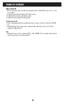 FUNKCJE OGÓLNE Migająca dioda LED 1. Po naciśnięciu przycisku, migając dioda LED oznacza przesyłanie danych. Jeżeli dioda LED nie miga, oznacza to, że dane nie są przesyłane. 2. Jeżeli przycisk jest przyciskiem
FUNKCJE OGÓLNE Migająca dioda LED 1. Po naciśnięciu przycisku, migając dioda LED oznacza przesyłanie danych. Jeżeli dioda LED nie miga, oznacza to, że dane nie są przesyłane. 2. Jeżeli przycisk jest przyciskiem
Spis treści 1. Wstęp Logowanie Główny interfejs aplikacji Ogólny opis interfejsu Poruszanie się po mapie...
 Spis treści 1. Wstęp... 2 2. Logowanie... 2 3. Główny interfejs aplikacji... 2 3.1. Ogólny opis interfejsu... 2 3.2. Poruszanie się po mapie... 3 3.3. Przełączanie widocznych warstw... 3 4. Urządzenia...
Spis treści 1. Wstęp... 2 2. Logowanie... 2 3. Główny interfejs aplikacji... 2 3.1. Ogólny opis interfejsu... 2 3.2. Poruszanie się po mapie... 3 3.3. Przełączanie widocznych warstw... 3 4. Urządzenia...
Pilot zdalnego sterowania DANE TECHNICZNE FUNKCJE PILOTA ZDALNEGO STEROWANIA
 Pilot zdalnego sterowania DANE TECHNICZNE Model sterownika R05/BGE Zasilane 3.0V (Baterie alkaliczne LR03 X 2) Najniższa wartość zasilania przy której emitowany jest sygnał ze sterownika 2.4V Maksymalna
Pilot zdalnego sterowania DANE TECHNICZNE Model sterownika R05/BGE Zasilane 3.0V (Baterie alkaliczne LR03 X 2) Najniższa wartość zasilania przy której emitowany jest sygnał ze sterownika 2.4V Maksymalna
Tacho2Safe INSTRUKCJA OBSŁUGI. Tacho-Diagram Pruszków ul. Wiśniowa 38 tel
 Tacho2Safe INSTRUKCJA OBSŁUGI Najnowszy czytnik do pobierania danych z tachografów cyfrowych i kart kierowcy. Tacho2Safe wyróżnia się dużymi możliwościami, funkcjonalnością oraz nienaganną stylistyką.
Tacho2Safe INSTRUKCJA OBSŁUGI Najnowszy czytnik do pobierania danych z tachografów cyfrowych i kart kierowcy. Tacho2Safe wyróżnia się dużymi możliwościami, funkcjonalnością oraz nienaganną stylistyką.
KERN EW-A01 Wersja /99
 KERN & Sohn GmbH Ziegelei 1 D-72336 Balingen E-Mail: info@kern-sohn.com Tel: +49-[0]7433-9933-0 Fax: +49-[0]7433-9933-149 Internet: www.kern-sohn.com PL Opis interfejsu Strona 2 KERN EW-A01 Wersja 1.0
KERN & Sohn GmbH Ziegelei 1 D-72336 Balingen E-Mail: info@kern-sohn.com Tel: +49-[0]7433-9933-0 Fax: +49-[0]7433-9933-149 Internet: www.kern-sohn.com PL Opis interfejsu Strona 2 KERN EW-A01 Wersja 1.0
PIXEL_99RT. 1. Dane techniczne. 2. Opis urządzenia.
 www.sukcesgroup.pl PIXEL_99RT W celu optymalnego wykorzystania możliwości nadajników serii PIXEL prosimy o dokładne zapoznanie się z niniejszą instrukcją. Nadajniki serii PIXEL są kompatybilne ze wszystkimi
www.sukcesgroup.pl PIXEL_99RT W celu optymalnego wykorzystania możliwości nadajników serii PIXEL prosimy o dokładne zapoznanie się z niniejszą instrukcją. Nadajniki serii PIXEL są kompatybilne ze wszystkimi
Zegarek może wysyłać wiadomości SMS oraz przesyłać dane. Ich koszt jest zależny od operatora karty SIM zainstalowanej w zegarku.
 Zegarek może wysyłać wiadomości SMS oraz przesyłać dane. Ich koszt jest zależny od operatora karty SIM zainstalowanej w zegarku. Do właściwego działania zegarka z lokalizacją niezbędne są: zasięg sieci
Zegarek może wysyłać wiadomości SMS oraz przesyłać dane. Ich koszt jest zależny od operatora karty SIM zainstalowanej w zegarku. Do właściwego działania zegarka z lokalizacją niezbędne są: zasięg sieci
Instrukcja obsługi ekranu dotykowego ruchome dno (tryb MANAGER)
 Instrukcja obsługi ekranu dotykowego ruchome dno (tryb MANAGER) 1 Spis treści Logowanie... 3 Odblokowanie przycisku bezpieczeństwa... 4 Zmiana nazw... 5 Przycisk menu... 6 2 Logowanie UWAGA! Przed pierwszym
Instrukcja obsługi ekranu dotykowego ruchome dno (tryb MANAGER) 1 Spis treści Logowanie... 3 Odblokowanie przycisku bezpieczeństwa... 4 Zmiana nazw... 5 Przycisk menu... 6 2 Logowanie UWAGA! Przed pierwszym
1. Wstęp Niniejszy dokument jest instrukcją użytkownika dla aplikacji internetowej DM TrackMan.
 Instrukcja korzystania z aplikacji TrackMan wersja WEB 1. Wstęp... 1 2. Logowanie... 1 3. Główny interfejs aplikacji... 2 3.1. Ogólny opis interfejsu... 2 3.2. Poruszanie się po mapie... 2 3.3. Przełączanie
Instrukcja korzystania z aplikacji TrackMan wersja WEB 1. Wstęp... 1 2. Logowanie... 1 3. Główny interfejs aplikacji... 2 3.1. Ogólny opis interfejsu... 2 3.2. Poruszanie się po mapie... 2 3.3. Przełączanie
Ustawienia ogólne. Ustawienia okólne są dostępne w panelu głównym programu System Sensor, po kliknięciu ikony
 Ustawienia ogólne Ustawienia okólne są dostępne w panelu głównym programu System Sensor, po kliknięciu ikony Panel główny programu System Sensor (tylko dla wersja V2, V3, V4) Panel główny programu System
Ustawienia ogólne Ustawienia okólne są dostępne w panelu głównym programu System Sensor, po kliknięciu ikony Panel główny programu System Sensor (tylko dla wersja V2, V3, V4) Panel główny programu System
Licznik rewersyjny MD100 rev. 2.48
 Licznik rewersyjny MD100 rev. 2.48 Instrukcja obsługi programu PPH WObit mgr inż. Witold Ober 61-474 Poznań, ul. Gruszkowa 4 tel.061/8350-620, -800 fax. 061/8350704 e-mail: wobit@wobit.com.pl Instrukcja
Licznik rewersyjny MD100 rev. 2.48 Instrukcja obsługi programu PPH WObit mgr inż. Witold Ober 61-474 Poznań, ul. Gruszkowa 4 tel.061/8350-620, -800 fax. 061/8350704 e-mail: wobit@wobit.com.pl Instrukcja
DTR.BPA..01. Manometr cyfrowy BPA. Wydanie LS 15/01
 Manometr cyfrowy BPA Wydanie LS 15/01 SPIS TREŚCI DTR.BPA..01 1. Ustawienie manometru w tryb pomiaru...3 1.1 Wyłączenie manometru...3 1.2 Komunikaty...3 1.3 Ustawienie kontrastu wyświetlacza...3 2. Oprogramowanie
Manometr cyfrowy BPA Wydanie LS 15/01 SPIS TREŚCI DTR.BPA..01 1. Ustawienie manometru w tryb pomiaru...3 1.1 Wyłączenie manometru...3 1.2 Komunikaty...3 1.3 Ustawienie kontrastu wyświetlacza...3 2. Oprogramowanie
ve Wyświetlacz LCD
 . Użytkowanie Wbudowany w skuter wyświetlacz LCD pozwala kierować jazdą, sterowaniem, hamowaniem i obsługą pojazdu. Moduł elektryczny oraz elektronika skutera elektrycznego są stale wewnętrznie monitorowane.
. Użytkowanie Wbudowany w skuter wyświetlacz LCD pozwala kierować jazdą, sterowaniem, hamowaniem i obsługą pojazdu. Moduł elektryczny oraz elektronika skutera elektrycznego są stale wewnętrznie monitorowane.
Wagi etykietujące CL5000/CL5500 Instrukcja kalibracji.
 Wagi etykietujące CL5000/CL5500 Instrukcja kalibracji. 2011 SPIS TREŚCI: 1. Wstęp...4 2. Włączenie trybu kalibracji...5 3. Kalibracja dwupunktowa MENU 8110...6 4. Korekta kalibracji dwupunktowej MENU
Wagi etykietujące CL5000/CL5500 Instrukcja kalibracji. 2011 SPIS TREŚCI: 1. Wstęp...4 2. Włączenie trybu kalibracji...5 3. Kalibracja dwupunktowa MENU 8110...6 4. Korekta kalibracji dwupunktowej MENU
Hafciarka Dodatek do instrukcji obsługi
 Hafciarka Dodatek do instrukcji obsługi Product Code (Kod produktu): 884-T07 0 Dodatkowe funkcje hafciarki PR650e W wersjach 2 i dodano następujące funkcje. Przed użyciem tej maszyny należy dokładnie przeczytać
Hafciarka Dodatek do instrukcji obsługi Product Code (Kod produktu): 884-T07 0 Dodatkowe funkcje hafciarki PR650e W wersjach 2 i dodano następujące funkcje. Przed użyciem tej maszyny należy dokładnie przeczytać
INSTRUKCJA OBSŁUGI. p400/p410
 INSTRUKCJA OBSŁUGI Przenośny miernik temperatury p400/p410 Wydanie LS 17/01 Obsługa 1.1 Ogólne rady. Do czyszczenia przyrządu nie należy używać szorstkich przedmiotów ale suchy lub wilgotny materiał Przyrząd
INSTRUKCJA OBSŁUGI Przenośny miernik temperatury p400/p410 Wydanie LS 17/01 Obsługa 1.1 Ogólne rady. Do czyszczenia przyrządu nie należy używać szorstkich przedmiotów ale suchy lub wilgotny materiał Przyrząd
Dostęp do menu drukarki
 Dostęp do menu drukarki 1 Wyłącz drukarkę. 2 Otwórz górne przednie drzwiczki. 3 Naciśnij i przytrzymaj przycisk Kontynuuj podczas włączania drukarki. Wszystkie lampki zaświecą się po kolei. 4 Zwolnij przycisk
Dostęp do menu drukarki 1 Wyłącz drukarkę. 2 Otwórz górne przednie drzwiczki. 3 Naciśnij i przytrzymaj przycisk Kontynuuj podczas włączania drukarki. Wszystkie lampki zaświecą się po kolei. 4 Zwolnij przycisk
Wyłącznik czasowy GAO EMT757
 INSTRUKCJA OBSŁUGI Wyłącznik czasowy GAO EMT757 Produkt nr 552451 Instrukcja obsługi Strona 1 z 10 Cyfrowy programator czasowy Artykuł nr: EMT757 A. Funkcje 1. Cyfrowy programator czasowy (zwany dalej
INSTRUKCJA OBSŁUGI Wyłącznik czasowy GAO EMT757 Produkt nr 552451 Instrukcja obsługi Strona 1 z 10 Cyfrowy programator czasowy Artykuł nr: EMT757 A. Funkcje 1. Cyfrowy programator czasowy (zwany dalej
TERMOMETR DWUKANAŁOWY AX Instrukcja obsługi
 TERMOMETR DWUKANAŁOWY AX-5003 Instrukcja obsługi 1.Wstęp Dziękujemy za zakup dwukanałowego miernika temperatury. Przeznacz kilka minut na przeczytanie instrukcji przed rozpoczęciem pracy, żeby jak najdokładniej
TERMOMETR DWUKANAŁOWY AX-5003 Instrukcja obsługi 1.Wstęp Dziękujemy za zakup dwukanałowego miernika temperatury. Przeznacz kilka minut na przeczytanie instrukcji przed rozpoczęciem pracy, żeby jak najdokładniej
Rozdział 1. Przegląd bramofonu SAFE
 Spis treści INSTRUKCJA OBSŁUGI SPIS TREŚCI ROZDZIAŁ 1. PRZEGLĄD BRAMOFONU SAFE... 2 1.1 OPIS... 2 1.2. FUNKCJE... 2 1.3. WYMAGANIA SYSTEMOWE... 2 1.4. ROZPOCZĘCIE UŻYTKOWANIA... 3 ROZDZIAŁ2. DZIAŁANIE
Spis treści INSTRUKCJA OBSŁUGI SPIS TREŚCI ROZDZIAŁ 1. PRZEGLĄD BRAMOFONU SAFE... 2 1.1 OPIS... 2 1.2. FUNKCJE... 2 1.3. WYMAGANIA SYSTEMOWE... 2 1.4. ROZPOCZĘCIE UŻYTKOWANIA... 3 ROZDZIAŁ2. DZIAŁANIE
Laserowy miernik odległości - AX-DL100
 Laserowy miernik odległości - AX-DL100 1. Wstęp Dziękujemy za wybór naszego produktu! Proszę uważnie przeczytać tą instrukcję obsługi, żeby zapewnić bezpieczną i efektywną pracę z urządzeniem. Zaprojektowany
Laserowy miernik odległości - AX-DL100 1. Wstęp Dziękujemy za wybór naszego produktu! Proszę uważnie przeczytać tą instrukcję obsługi, żeby zapewnić bezpieczną i efektywną pracę z urządzeniem. Zaprojektowany
Licznik prędkości LP100 rev. 2.48
 Licznik prędkości LP100 rev. 2.48 Instrukcja obsługi programu PPH WObit mgr inż. Witold Ober 61-474 Poznań, ul. Gruszkowa 4 tel.061/8350-620, -800 fax. 061/8350704 e-mail: wobit@wobit.com.pl Instrukcja
Licznik prędkości LP100 rev. 2.48 Instrukcja obsługi programu PPH WObit mgr inż. Witold Ober 61-474 Poznań, ul. Gruszkowa 4 tel.061/8350-620, -800 fax. 061/8350704 e-mail: wobit@wobit.com.pl Instrukcja
Instrukcja obsługi programatora TM-PROG v
 Instrukcja obsługi programatora TM-PROG v1.01 26-09-2017 2 TM TECHNOLOGIE Programator TM-PROG Spis treści 1. Wprowadzenie... 4 2. Informacje o urządzeniu... 4 2.1 Start urządzenia... 4 2.2 Przyciski...
Instrukcja obsługi programatora TM-PROG v1.01 26-09-2017 2 TM TECHNOLOGIE Programator TM-PROG Spis treści 1. Wprowadzenie... 4 2. Informacje o urządzeniu... 4 2.1 Start urządzenia... 4 2.2 Przyciski...
Instrukcja obsługi pulpitu operatorskiego DCK (skrócona wersja)
 Instrukcja obsługi pulpitu operatorskiego DCK (skrócona wersja) Opis urządzenia Pulpit DCK jest profesjonalnym urządzeniem do sterowania systemami CCTV. Umożliwia sterowanie urządzeniami zarządzającymi
Instrukcja obsługi pulpitu operatorskiego DCK (skrócona wersja) Opis urządzenia Pulpit DCK jest profesjonalnym urządzeniem do sterowania systemami CCTV. Umożliwia sterowanie urządzeniami zarządzającymi
I. Program II. Opis głównych funkcji programu... 19
 07-12-18 Spis treści I. Program... 1 1 Panel główny... 1 2 Edycja szablonu filtrów... 3 A) Zakładka Ogólne... 4 B) Zakładka Grupy filtrów... 5 C) Zakładka Kolumny... 17 D) Zakładka Sortowanie... 18 II.
07-12-18 Spis treści I. Program... 1 1 Panel główny... 1 2 Edycja szablonu filtrów... 3 A) Zakładka Ogólne... 4 B) Zakładka Grupy filtrów... 5 C) Zakładka Kolumny... 17 D) Zakładka Sortowanie... 18 II.
Dalmierz laserowy INSTRUKCJA OBSŁUGI. Nr produktu Strona 1 z 10
 INSTRUKCJA OBSŁUGI Dalmierz laserowy Nr produktu 826512 Strona 1 z 10 1. Elementy obsługi A. Wyświetlacz B. Przycisk MEAS C. Przycisk + D. Przycisk Powierzchnia/Objętość E. Przycisk Countdown/Podświetlenie
INSTRUKCJA OBSŁUGI Dalmierz laserowy Nr produktu 826512 Strona 1 z 10 1. Elementy obsługi A. Wyświetlacz B. Przycisk MEAS C. Przycisk + D. Przycisk Powierzchnia/Objętość E. Przycisk Countdown/Podświetlenie
POLSKI. Macro Key Manager Podręcznik użytkownika
 POLSKI Macro Key Manager Podręcznik użytkownika Wprowadzenie Macro Key Manager to specjalna aplikacja oprogramowania tabletu. Korzystając z oprogramowania Macro Key Manager, można konfigurować funkcje
POLSKI Macro Key Manager Podręcznik użytkownika Wprowadzenie Macro Key Manager to specjalna aplikacja oprogramowania tabletu. Korzystając z oprogramowania Macro Key Manager, można konfigurować funkcje
Programy LeftHand - Obsługa plików JPK. Wrzesień 2016
 Programy LeftHand - Obsługa plików JPK Wrzesień 2016 Spis treści 1. Wstęp...2 2. Pierwsze uruchomienie funkcji JPK...2 3. Generowanie plików JPK...9 4. Wysyłanie plików JPK...10 5. Pobieranie i drukowanie
Programy LeftHand - Obsługa plików JPK Wrzesień 2016 Spis treści 1. Wstęp...2 2. Pierwsze uruchomienie funkcji JPK...2 3. Generowanie plików JPK...9 4. Wysyłanie plików JPK...10 5. Pobieranie i drukowanie
Zgrywus dla Windows v 1.12
 Zgrywus dla Windows v 1.12 Spis treści. 1. Instalacja programu. 2 2. Pierwsze uruchomienie programu.. 3 2.1. Opcje programu 5 2.2. Historia zdarzeń 7 2.3. Opisy nadajników. 8 2.4. Ustawienia zaawansowane...
Zgrywus dla Windows v 1.12 Spis treści. 1. Instalacja programu. 2 2. Pierwsze uruchomienie programu.. 3 2.1. Opcje programu 5 2.2. Historia zdarzeń 7 2.3. Opisy nadajników. 8 2.4. Ustawienia zaawansowane...
Kasa fiskalna "TURKUS" Blok funkcji dostępnych dla Serwisu.
 Blok funkcji dostępnych dla Serwisu. Po wprowadzeniu hasła serwisowego dostępny jest blok funkcji serwisowych (hasło standardowe - 0000). Należy wybrać za pomocą strzałek funkcję i nacisnąć klawisz .
Blok funkcji dostępnych dla Serwisu. Po wprowadzeniu hasła serwisowego dostępny jest blok funkcji serwisowych (hasło standardowe - 0000). Należy wybrać za pomocą strzałek funkcję i nacisnąć klawisz .
